fotopolis.pl sharing >> a u d i o k s i a z k i.org
|
|
|
- Witold Kaźmierczak
- 8 lat temu
- Przeglądów:
Transkrypt
1 Jak uratować zdjęcie - część 1: niedoświetlenie Dziś zaczynamy cykl porad dla naszych czytelników pod wspólnym tytułem "Jak uratować zdjęcie". W serii artykułów będziemy radzili, jak krok po kroku poprawić nieudane fotografie. W części pierwszej pokazujemy jak naprawić niedoświetlone zdjęcie. Często się zdarza, że mimo znalezienia się we właściwym miejscu, o właściwym czasie nasze zdjęcia nie wyglądają tak, jak byśmy chcieli. Ciemne, blade i nieciekawe - a moment na zdjęcie był wyśmienity. Zawiódł albo aparat, albo nasza uwaga. Jednak to jeszcze nie koniec świata, bowiem istnieje kilka prostych kroków, dzięki którym można uratować takie zdjęcie. W dzisiejszym artykule zapraszamy do zapoznania się z krótkim tutorialem prezentującym kilka szybkich trików przywracających blask naszym zdjęciom. Ostatnio mój spacer został zakłócony przez burzę, która pojawiła się nie wiadomo skąd. Dla towarzyszki nie był to raczej powód do radości, dla mnie za to wręcz przeciwnie. Ciemne masywne chmury wyglądały jakby toczyły bitwę ze słoneczna pogodą. Od razu sięgnąłem po aparat. kliknij, żeby zobaczyć powiększoną wersję... Niestety zdjęcie nie wyszło zbyt ciekawie, owszem zjawisko wygląda interesująco, ale zdjęcie? Szare, blade i nic nie widać - prosto do kosza. Zostałem zwiedzony przez ekranik LCD, który świecił odrobinę za mocno, oszukując mnie co do naświetlenia zdjęcia. Postanowiłem uratować to zdjęcie na komputerze. Zapraszam do ściągnięcia zdjęcia (klikając ilustrację powyżej) i wspólnej korekty. Do korekty zdjęcia posłużymy się aplikacją firmy Adobe, Photoshop Elements 3.0 (wersja testowa do ściągnięcia ze strony producenta: wersja Windows lub wersja Macintosh ). Jeśli już posiadamy program, otwieramy w nim nasze zdjęcie i zastanawiamy się, co trzeba naprawić. Nasze przykładowe zdjęcie jest za ciemne, bardzo niedoświetlone. Musimy je doświetlić cyfrowo. Nasz program, w prawym, górnym rogu daje nam możliwość pracy w dwóch trybach: w trybie szybkiej korekty (quick fix) i w trybie standardowej obróbki (standard edit). Nie mamy ochoty 1
2 marnować zbyt dużo czasu, więc od razu uruchamiamy tryb szybkiej korekty a nasz ekran powinien wyglądać mniej więcej tak: kliknij, żeby zobaczyć powiększoną wersję... Po prawej stronie edytora mamy belkę narzędziowa, zazwyczaj zabiegi te ratują nasze zdjęcia już w trybie automatycznej korekty. Sprawdźmy więc, co jeszcze możemy zdziałać. Przechodzimy do pola General fixes, (zaznaczone na czerwono na zrzucie ekranu poniżej). kliknij, żeby zobaczyć powiększoną wersję... 2
3 W oknie tym widzimy kilka opcji: 1. Rotate - za pomocą tego narzędzia możemy dowolnie obracać zdjęcie, przydatne jeśli aparat nie posiada funkcji autorotacji. 2. SmartFix - funkcja automatycznie poprawiająca naświetlenie zdjęcia, każdorazowe wciśniecie powoduje nakładanie kolejnych korekt (trzeba uważać, by nie przesadzić). 3. Amount - pole Amount pozwala nam na manualną korektę, działa na tej samej zasadzie co Smart fix. Nasze zdjęcie jest w orientacji pejzażowej, więc nie musimy go obracać. Kliknijmy Auto, by zobaczyć, co komputer poprawi na zdjęciu. kliknij, żeby zobaczyć powiększoną wersję... Zdjęcie zostało doświetlone, szczególnie w górnej części. Dół zdjęcia, natomiast wciąż jest zbyt ciemny. Kliknijmy Auto jeszcze raz (efekt na zrzucie poniżej). 3
4 kliknij, żeby zobaczyć powiększoną wersję... Funkcja Auto sprawuje się wyśmienicie. Rozjaśniła tym razem dolną partię zdjęcia tak, jak wymagała tego fotografia. Dokładnie taki sam efekt uzyskamy przesuwając suwak w polu amount, jednak Auto w naszym przypadku okazało się szybsze. Zdjęcie wygląda nieporównywalnie lepiej niż oryginał. Przejdźmy dalej. Poniżej mamy dostępną kolejną zakładkę o nazwie Lightning i znajdziemy w niej takie narzędzia, jak: 1. Levels - działa na zasadzie korekty istniejącego histogramu (wykresu prezentującego naświetlenie zdjęcia), efekty podobne do smart fix. 2. Contrast - automatyczne dopasowanie kontrastu. 3. Lighten Shadows - pozwala na rozjaśnienie cieni na zdjęciach i wyciągnięcie detali. 4. Darken Highlights - alternatywnie do lighten shadows, aplikuje korektę do jasnych partii zdjęcia, służy do ratowania zdjęcia, jeśli jest prześwietlone. 5. Midtown Contrast - reguluje kontrast średnich tonów, szczególnie przydatne by zrównoważyć korekty dwóch wyżej wymienionych narzędzi. Nasze zdjęcie jest nadal trochę ciemne, nie chcemy natomiast sprawić by niebo stało się białe, płaskie i pozbawione detali. Kontrast zdaje się być w porządku, więc przejdźmy od razu do narzędzia Lighten shadows. Dla naszego zdjęcia uznałem, że odpowiednie będzie ustawienie suwaka w pozycji 1,5 stopnia. 4
5 kliknij, żeby zobaczyć powiększoną wersję... Zdjęcie po korekcji wygląda już bardzo ciekawie, możemy ominąć korekcję Darken highlights. Niebo wygląda wystarczająco naturalnie. Możemy jeszcze eksperymentować z polem Midtone Contrast. My, dla naszego zdjęcia, przesunęliśmy suwak w prawo o 0,5 stopnia. kliknij, żeby zobaczyć powiększoną wersję... Pod zdjęciem, w lewej, dolnej sekcji widnieje rozwijane menu o nazwie View. Wybranie opcji Before and after (landscape) pozwoli nam porównać jak nasze korekcje wpłynęły na zdjęcie. Wybieramy więc tę opcję, (landscape i portrait pozwalają nam wybrać porównanie zarówno dla portretu w pionie, jak i dla pejzaży w poziomie). 5
6 kliknij, żeby zobaczyć powiększoną wersję... Wygląda świetnie, prawda? W porównaniu z oryginałem to niebo a ziemia. Włączmy z powrotem opcję After only i przejdźmy dalej. Kolory Nasze zdjęcie po korekcji naświetlenia wygląda jednak zbyt chłodno. Niebieski wpada lekko w fiolet, a całe zdjęcie jest dość zimne. Oczywiście, dopasować kolory możemy według naszego uznania. Do wyboru mamy następujące narzędzia: 1. Color - automatyczna korekcja kolorów. 2. Saturation - pozwala nam na regulację natężenia kolorów, przesuniecie w prawo podbije kolory, przesuniecie w lewo będzie odejmowało kolory aż do postaci czarnobiałego zdjęcia. 3. Hue - pozwala na regulację barwy, odcieni kolorów na zdjęciu. 4. Temperature - daje nam kontrolę nad balansem bieli na zdjęciu, suwak w prawo ociepla, suwak w lewo schładza biel. Narzędzie spełnia się najlepiej w połączeniu z narzędziem Tint. 5. Tint - pozwala dopasować odcienie kolorów do wybranej temperatury zdjęcia. Do usunięcia fioletowego odcienia na niebie użyjmy opcji Hue, przesuwając ja w lewo i prawo zobaczymy zmiany na zdjęciu. Dla naszego zdjęcia dobrym posunięciem jest przesuniecie suwaka odrobinę w lewo. 6
7 kliknij, żeby zobaczyć powiększoną wersję... Nasze zdjęcie prezentuje się już tak, jak powinno od początku. W ostatniej zakładce (ostrość) mamy możliwość podostrzenia zdjęcia, jeśli jest zbyt miękkie. Przestrzegam jednak, że nieuważne posługiwanie się tym narzędziem może wyrządzić duże szkody na zdjęciu. Ostrość nie jest problemem naszego zdjęcia, więc wystarczy zapisać zdjęcie i cieszyć się z efektów. przed 7
8 ...i po W następnym odcinku naszego cyklu napiszemy jak zlikwidować denerwujący efekt czerwonych oczu. Jak uratować zdjęcie - część 2: efekt czerwonych oczu Skąd bierze się efekt czerwonych oczu i jak możemy się go pozbyć? W drugim odcinku serii "Jak uratować zdjęcia" opisujemy niezbędne działania krok po kroku. Efekt czerwonych oczu to problem, z którym spotkał się niemal każdy. Czerwone oczy panny młodej na fotografii z wesela lub rodziny na zdjęciu z imienin cioci to z pewnością mało pożądany efekt. Mimo, że obecne na rynku aparaty (analogowe i cyfrowe) posiadają różne funkcje redukujące to niechciane zjawisko, to nie zawsze działają one we właściwy sposób. Jeśli jesteśmy posiadaczami aparatu cyfrowego lub skanujemy filmy na płytę CD przed wykonaniem odbitek, to pamiętajmy, że istnieje sposób, by czerwone oczy usunąć samodzielnie. Zacznijmy od tego, skąd bierze się efekt czerwonych oczu i kiedy najczęściej możemy spodziewać się jego występowania. Na czym polega efekt czerwonych oczu? Efekt czerwonych oczu powstaje na zdjęciu zazwyczaj wtedy, gdy fotografujemy w warunkach ze słabym lub zerowym oświetleniem przy użyciu lampy błyskowej. Gdy jest ciemno, nasze źrenice powiększają się, by wpuścić jak najwięcej światła. Gdy flesz lampy dociera do siatkówki, odbija się od niej i wraca do aparatu, dając na zdjęciu zabarwienie czerwone na skutek przefiltrowania światła przez naczynia krwionośne. Zjawisko to występuje najczęściej wtedy, gdy osoba fotografowana patrzy prosto w obiektyw aparatu i nasila się u osób posiadających jasną barwę oczu. Istnieje kilka bardzo prostych trików na pozbycie się tego efektu ze zdjęć. Poniżej przedstawiam najprostszą i najszybszą metodę. Do wykonania zadania potrzebujemy programu do edycji zdjęć. W naszym przykładzie posłużymy się świetną aplikacją firmy Adobe, Photoshop Elements 3.0 (wersja testowa do ściągnięcia ze strony producenta: wersja Windows lub wersja Macintosh ), która posiada wszystkie opcje i narzędzia potrzebne do bezproblemowej edycji i przygotowania naszych zdjęć. Przed rozpoczęciem pracy warto zapoznać się ze skrótem klawiszowym CTRL+Z (Jabłko+Z 2
9 dla Macintoshy), za pomocą którego będziemy mogli cofnąć niechciane lub nieudane posunięcia. Krok po kroku Usuniemy efekt czerwonych oczu za pomocą narzędzia "Redukcja czerwonych oczu" (skrót Y na klawiaturze). 1. Włączamy program do edycji. Z Menu w górnej części programu wybieramy polecenie File/Open (Plik/Otwórz) i otwieramy zdjęcie z niechcianym efektem (ilustracja 1). ilustracja 1 2. Powiększamy otwarte zdjęcie za pomocą narzędzia "Lupa" (skrót Z) i wybieramy narzędzie do redukcji czerwonych oczu albo poprzez odszukanie na belce narzędzi po lewej stronie edytora ikony, albo poprzez skrót klawiszowy "Y" na klawiaturze. 9
10 ilustracja 2 3. Po wybraniu narzędzia (ilustracja 2) u góry pojawią nam się opcje pozwalające dostosować nasze narzędzie do pracy (ilustracja 3). ilustracja 3 4. Do wyboru mamy dwie opcje: Pupil Size i Darken Amount. Darken Amount pozwala nam na regulację stopnia, w jakim czerwony kolor oczu ma być zredukowany do czerni, natomiast Pupil Size reguluje obszar działania narzędzia. Dla naszego przykładowego zdjęcia ustawimy wartości Pupil Size na 58% a Darken Amount na 35%. Po ustawieniu przystępujemy do pracy. Ustawiamy wskaźnik myszy na czerwone oko (ilustracja 4) i za pomocą jednego kliknięcia pozbywamy się czerwieni (ilustracja 5). 10
11 ilustracja 4 ilustracja 5, kliknij, żeby zobaczyć powiększoną wersję 5. Całą operację powtarzamy na drugim oku. Czas wykonania zabiegu to około 1 minuty, a efekty możemy podziwiać na ilustracji 6. 11
12 ilustracja 6 Za tydzień w serii "Jak uratować zdjęcie" ukaże się artykuł o poziomach kompresji i plikach RAW. Jak uratować zdjęcie - część 3: jakość kompresji JPEG i RAW W dzisiejszym odcinku dowiemy się czym różnią się od siebie pliki RAW i JPEG, a także jaką jakość kompresji tych ostatnich wybrać. Im bardziej postępował rozwój fotografii i komputerów, tym więcej pojawiało się różnego rodzaju formatów zapisu zdjęć. Jedne się nie przyjęły, inne zostały zaakceptowane i przejmują pałeczkę pierwszeństwa. Obecnie spośród powszechnie dostępnych metod zapisu zdjęć w aparatach cyfrowych wyróżniamy 3 główne formaty zapisu: RAW, TIFF i JPEG. JPEG najoszczędniejszy Zacznijmy od ostatniego. Format JPEG (.jpg) jest obecnie najpopularniejszym formatem zapisu zdjęć i grafiki komputerowej. Jest oferowany jako metoda zapisu zdjęć w prawie wszystkich aparatach cyfrowych. Jego popularność wynika przede wszystkim z małych rozmiarów zapisywanych plików. Aby osiągnąć małe rozmiary, zdjęcia w tym formacie są kompresowane. Ze zdjęcia w procesie obróbki w aparacie czy komputerze usuwane są informacje uznawane za mniej ważne dla odbioru obrazu. Na przykład na zdjęciu motyla nie zobaczymy bardzo drobnych włosków na skrzydłach, ale zachowany będzie wzór kolorów. Dlatego kompresję JPEG nazywamy stratną, czyli taką, która ingeruje (zmniejsza) w ilość informacji jaką przekazuje zdjęcie, co w praktyce oznacza mniejszą ilość detali na fotografii. To samo zdjęcie może być kompresowane z różną siłą, nazywaną poziomem kompresji lub jakością kompresji. Im większy poziom kompresji (gorsza jakość kompresji), tym plik ze zdjęciem 12
13 mniejszy. Fachowo poziom kompresji określa się stosunkiem np. 1:4, 1:8, 1:16. W programach graficznych stosowana jest również skala procentowa, gdzie 100% to najniższy poziom kompresji, a 10-20% to zdjęcie najgorszej jakości ale najmniejsze objętościowo. Producenci aparatów używają bardziej przystępnych nazw odnoszących się do jakości zdjęcia, jak na przykład: Fine, Normal, Super High Quality, High Quality lub oznaczają poziom kompresji gwiazdkami (im więcej gwiazdek tym mniejszy poziom kompresji). Szczegóły można znaleźć w instrukcji obsługi aparatu. Poniższa tabelka pokazuje przykładowe wielkości plików w zależności od poziomu kompresji. nazwa kompresji/pliku poziom kompresji objętość pliku (matryca 6.0 Mp x2000 pcs) RAW, TIFF 1:1 (bezstratny) 5MB 44 JPEG Fine 1:4 2.9MB 73 JPEG Normal 1:8 1.5MB 144 JPEG Basic 1:16 0.8MB 279 opracowanie własne na podstawie materiałów firmy Nikon ilość zdjęć na karcie 256MB Jak już wspomnieliśmy wcześniej, zwiększenie kompresji powoduje utratę jakości zdjęcia i jedyny zysk jaki otrzymujemy, to mniejsza objętość pliku, a co za tym idzie więcej zdjęć na karcie pamięci czy szybszy przesył pliku internetem. Ogólnie jednak zalecamy wykonywanie zdjęć w możliwie najwyższej jakości (najniższym poziomie kompresji). Jeżeli jednak jesteśmy zmuszeni do zmniejszenia objętości pliku, pamiętajmy, że różne typy zdjęć różnie znoszą zwiększenie poziomu kompresji. Największe pogorszenie jakości zauważymy na fotografiach, gdzie znajdują się duże jednolite powierzchnie kolorów (np. błękitne niebo, grafika, architektura itp.). Znaczenie lepiej wyglądają mocno skompresowane zdjęcia zawierające dużo drobnych szczegółów, nie mających dużego znaczenia dla odbioru zdjęcia (przyroda, portrety, krajobrazy). Przykład poniżej. lewy fragment zdjęcia zapisany został w najlepszej jakości, a prawy w najgorszej dostępnej 3
14 Z powodu gorszej jakości zdjęcia w formacie JPEG nie nadają się najlepiej do dużych powiększeń czy dalszej obróbki. Należy też pamiętać, że pliki JPEG tracą na jakości, jeżeli są wielokrotnie modyfikowane i ponownie zapisywane. Można temu częściowo zapobiec, konwertując plik JPEG przed obróbką do bezstratnego formatu TIFF (.tif) lub Photoshop (.psd) - w przypadku osób pracujących w tym programie. Jak widać JPEG ma swoje ograniczenia. Pamiętajmy jednak, że pliki JPEG zapisane w najwyższej jakości nadają się do większości zastosowań, nawet profesjonalnych. Przede wszystkim do fotografii w bardzo dobrych warunkach oświetleniowych, do zdjęć pamiątkowych wykonywanych np. na imprezach, gdzie wolimy oszczędzać miejsce na karcie pamięci, a zdjęcia nie będą później powiększane do dużych formatów, a także wtedy, gdy nie mamy zamiaru późniejszej pracy z plikiem. Podsumowując w 90% wypadków zastosowań amatorskich i półprofesjonalnych powinniśmy stosować format JPEG, a sięgać po inne formaty, tylko gdy jest to konieczne. Co to właściwie jest TIFF? Najogólniej mówiąc, TIFF (pliki.tif) to bezstratna forma zapisu zdjęć. Raz zapisany plik TIFF może być do woli otwierany i zapisywany bez straty jakości. Dlatego właśnie format ten świetnie nadaje się do zapisu zdjęć poddawanych edycji oraz do archiwizacji dużych plików. Bezproblemowo radzi on sobie z plikami zawierającymi wiele warstw (w przeciwieństwie do JPEG). Jest on spotykany głównie w półprofesjonalnych i profesjonalnych aparatach cyfrowych, lecz z uwagi na dużą wagę plików nie jest on polecany jako format zapisu zdjęć w przypadku zastosowań amatorskich, które nawet często nie mają możliwości zapisu zdjęć w tym formacie. TIFF jest nadal bardzo popularny w druku i obróbce zdjęć, jednak w większości aparatów cyfrowych został wyparty przez format RAW. 100% zdjęcia... czyli format RAW Format RAW w uproszczeniu nazywany jest cyfrowym odpowiednikiem filmowego negatywu. Plik RAW to nienaruszone żadną (prawie) obróbką elektroniczną zdjęcie w takiej postaci, w jakiej zostało uchwycone podczas naświetlenia na matrycy aparatu cyfrowego. Format ten daje najlepszą dostępną ostrość i jakość z danego aparatu cyfrowego? wykorzystujemy 100% możliwości aparatu. Jednak takie pliki wymagają "wywołania" czyli obróbki w specjalnym programie do edycji zdjęć. Najczęściej program taki otrzymujemy wraz z aparatem i nie może on być zastosowany do plików RAW z innego modelu aparatu. Dzieje się tak dlatego, że pliki RAW z poszczególnych modeli aparatów różnią się od siebie i muszą być obrabiane w specjalny sposób. Oglądając plik RAW przed obróbką zobaczylibyśmy jedynie kolorową mozaikę nic nie znaczących pikseli. Pliki RAW są kilkakrotnie cięższe od standardowego JPEG (patrz tabelka), a spowodowane jest to tym, że RAW nie stosuje kompresji danych z matrycy. Jednak RAW ma inne zalety, do których należą: większa niż w przypadku innych formatów tolerancja na błędy fotografującego - możliwa jest korekcja ostrości, kontrastu czy balansu bieli, tak jak byśmy to zmieniali w aparacie przed zrobieniem zdjęcia, jak również lekka korekcja naświetlenia zdjęcia 12-bitowa paleta tonalna - zdjęcia są bogatsze w detale (w przeciwieństwie do JPEG, który potrafi przechowywać obraz tylko w 8 bitach) ułatwiona zbiorowa edycja plików - jeżeli podobnej korekcji wymaga kilka zdjęć, możemy zapisać operacje wykonane na jednym zdjęciu i zlecić programowi wykonanie tych samych korekcji na innych zdjęciach bez naszego udziału. W zależności od producenta aparatu fotograficznego rozróżniamy kilka rodzajów formatu RAW. Na przykład aparaty Fuji mają swój format RAW o nazwie RIF, aparaty firmy Nikon z kolei 4
15 dysponują formatem o nazwie NEF. Jak już pisaliśmy, każdy z tych formatów wymaga odpowiedniego oprogramowania, które zazwyczaj jest dostarczane razem z aparatem lub należy je osobno dokupić. Bolączką formatu RAW jest potrzeba konwersji plików do roboczego formatu TIFF, gdy chcemy pracować w programie graficznym, który nie wspiera formatu RAW (a takich jest większość) lub gdy chcemy wykonać odbitki ze zdjęć. Takie działanie oczywiście wymaga czasu, jednak na szczęście pliki RAW da się łatwo obrabiać zbiorowo, zlecając wykonanie tego zadania komputerowi. Producenci aparatów również wyszli nam naprzeciw i w bardziej zaawansowanych aparatach jest możliwość zapisu zdjęć w formacie RAW+JPEG, co oznacza nic innego jak zapisanie zdjęcia w formacie RAW do późniejszej obróbki oraz dodatkowo przetworzenie pliku RAW do JPG już w aparacie w celu łatwiejszego przeglądania na komputerze lub umożliwienia szybkiej wysyłki Internetem. Kiedy używać RAW a kiedy JPEG Formatu RAW najlepiej używać w trudnych warunkach oświetleniowych, gdy nie możemy zaufać pomiarowi światła w aparacie lub nie jesteśmy pewni prawidłowego naświetlenia zdjęcia i wiemy, że nad fotografią będzie trzeba popracować przy komputerze. Jeśli warunki oświetleniowe są bez zastrzeżeń i aparat radzi sobie z sytuacją, wystarczy stosować format JPEG, w najlepszej dostępnej do wyboru jakości. To na pewno zaoszczędzi nam trochę czasu, a także miejsca na karcie pamięci. Pliki RAW to także wybór profesjonalistów, którzy wymagają od zdjęcia najwyższej dostępnej jakości i wiedzą, że zdjęcie przejdzie gruntowną obróbkę zanim trafi na okładkę czasopisma lub na strony kalendarza. Jak poprawić zdjęcie - część 4: błysk dopełniający Użycie flesza w pełnym słońcu? Jak najbardziej. Technika błysku dopełniającego jest jednym z najprostszych sposobów na uratowanie zdjęcia wykonywanego pod słońce. W kolejnym odcinku cyklu "Jak uratować zdjęcie" pokażemy jak wykorzystać lampę błyskową do jednolitego naświetlenia kontrastowych scen. Z taką potrzebą spotykamy się najczęściej podczas wakacyjnego fotografowania. W doskonałych warunkach oświetleniowych, przy pięknym słońcu i błękitnym niebie postacie na zdjęciu są ciemne i pozbawione szczegółów. Robimy drugie zdjęcie, tym razem mierząc światło na fotografowane osoby. Znowu zdjęcie jest nieudane. Postacie co prawda są dobrze oświetlone, jednak tło prześwietlone, a niebo wyszło szare zamiast błękitne. Jak temu zaradzić? Drugie słońce Z opisaną powyżej sytuacją mamy do czynienia najczęściej w trzech przypadkach: 1. zdjęcie wykonywane jest pod słońce lub na tle jasnego nieba 2. postać stoi na tle okna lub np. na tarasie, werandzie 3. otoczenie fotografowanej postaci jest bardzo jasne np. na śniegu, wodzie, plaży. Każdy z tych przypadków jest nieco inny, ale rezultaty w postaci nieudanego zdjęcia - podobne. Bez pomocy dodatkowych źródeł światła otrzymamy albo ciemną postać, albo prześwietlone tło. 5
16 za ciemny pierwszy plan Takim dodatkowym źródłem światła jest oczywiście lampa błyskowa wbudowana lub założona do naszego aparatu. Wykorzystanie lampy pozwala wyrównać poziom oświetlenia między jasnym tłem a zacienionym pierwszym planem (fotografowaną postacią lub innym obiektem). Poniżej przykład wykorzystania błysku dopełniającego: 16
17 po lewej zdjęcie bez błysku, po prawej z błyskiem Na lewym zdjęciu, gdzie nie wykorzystano doświetlenia błyskiem, testowy miś na tle okna jest ciemny, zaś widok za oknem prześwietlony. Aparat próbował osiągnąć kompromis i w rezultacie, żaden z planów nie jest zadowalający. Natomiast na prawym zdjęciu użycie błysku pomogło wyrównać poziom naświetlenia obu planów. Miś jest odpowiednio naświetlony, a widok z okna nabrał kolorów i szczegółów. Użycie lampy ewidentnie uratowało to zdjęcie. Jednak jakie ustawienia w aparacie wybrać? Korzystając z aparatu, przeciętny użytkownik korzysta z automatycznego trybu pracy lampy. W tym trybie aparat sam decyduje, kiedy wyzwolić błysk. Najczęściej ma to miejsce, gdy ogólny poziom naświetlenia fotografowanej sceny jest za niski i zdjęcie może wyjść poruszone. Bardziej zaawansowane modele aparatów wiążą wyzwolenie lampy także z poziomem jasności w punkcie, w którym mierzona jest ostrość. W tym wypadku mamy dużą szansę, że automatyka aparatu sama wykryje różnicę w doświetleniu planów i wyzwoli błysk lampy. Jednak gdy tak się nie stanie, sami musimy zmusić aparat, aby wyzwolił lampę. Do tego służy funkcja błysk wymuszony dostępna w większości aparatów kompaktowych i lustrzanek. Błysk dopełniający w kompaktach Ogromna większość aparatów kompaktowych wyposażona jest we wbudowane lampy błyskowe. Najczęściej oferują one kilka podstawowych trybów pracy dostępnych z przycisku na obudowie lub z poziomu menu aparatu. Najczęściej dostępne tryby to: błysk automatyczny (Auto) błysk z redukcją efektu czerwonych oczu błysk wyłączony błysk wymuszony 6
18 Najbardziej interesuje nas oczywiście ta ostatnia opcja. Po wybraniu jej na ekranie aparatu zobaczymy najczęściej ikonkę błyskawicy. tryb wymuszonego błysku symbolizuje najczęściej ikona błyskawicy Sam wybór trybu pracy lampy błyskowej jest inny w różnych modelach aparatów kompaktowych i radzimy tutaj zajrzeć do instrukcji obsługi posiadanego aparatu. W niektórych bardziej zaawansowanych kompaktach cyfrowych błysk wymuszony realizowany jest poprzez podniesienie wbudowanej lampy błyskowej. Należy też pamiętać, że przy niektórych trybach tematycznych (np. nocny porter, śnieg, plaża itp.) wymuszenie błysku jest już zazwyczaj włączone i użytkownik nie może tego zmienić. Aby móc w pełni kontrolować błysk należy najczęściej wybrać tryb pracy aparatu oznaczony jako Program lub Manual (szczegóły powinny być w instrukcji użytkowania aparatu). Błysk dopełniający w lustrzankach Omówione w pierwszej części tego artykułu zasady dotyczą także bardziej zaawansowanych lustrzanek cyfrowych. W tym wypadku często mamy możliwość użycia zewnętrznej lampy błyskowej. Niektóre, profesjonalne modele, nie mają lampy wbudowanej i wtedy jest to konieczność. W większości modeli lustrzanek błysk wymuszony uzyskujemy po prostu włączając lampę błyskową, co w wypadku modeli z wbudowanym fleszem oznacza jego podniesienie. Aby podnieść lampę, najczęściej wystarczy przycisnąć przycisk oznaczony błyskawicą. W niektórych modelach należy wybrać wcześniej jeden z zaawansowanych trybów pracy aparatu (np. Program). 18
19 podnoszoną lampę typu "popup" uruchamiamy najczęściej przyciskiem na obudowie Wiele systemów zewnętrznych lamp błyskowych umożliwia zastosowanie specjalnego kabla, dzięki któremu lampę można odsunąć od korpusu aparatu. Warto pomyśleć nad takim rozwiązaniem, gdyż wtedy efekt zastosowania lampy będzie bardziej naturalny. Pamiętajmy, że lampę powinniśmy odsuwać w kierunku, skąd pada naturalne źródło światła, unikniemy wtedy wrażenia zastosowania sztucznego oświetlenia. Czego unikać Należy pamiętać, że zastosowanie flesza niesie ze sobą kilka niebezpieczeństw dla jakości zdjęcia. Błysk jest zawsze sztucznym elementem na zdjęciu i powinniśmy dążyć do tego, żeby jego obecność była jak najmniej widoczna. 19
20 na tym zdjęciu miś jest doświetlony zbyt silnie Głównym problemem jest zbyt silne światło lampy. W rezultacie pierwszy plan jest prześwietlony i pozbawiony szczegółów. Są na to dwa sposoby. Najłatwiejszy, to oddalenie się od fotografowanego obiektu i użycie zoomu w aparacie (użytkownicy zewnętrznych lamp, mogą także posłużyć się kablem umożliwiającym odsunięcie lampy błyskowej od osi obiektywu). Drugi to zmniejszenie mocy błysku w menu aparatu. Niestety nie wszystkie modele aparatów oferują taką opcję. Innym problemem, jest efekt czerwonych oczu. Mimo, że przy błysku dopełniającym występuje on rzadziej, to jednak może być równie dokuczliwy. W takim przypadku radzimy skorzystać z funkcji redukcji tego efektu w menu lampy błyskowej aparatu lub usunięcie czerwonych oczu w późniejszej obróbce na komputerze, o czym pisaliśmy w jednym z poprzednich artykułów tego cyklu. Na koniec chcieliśmy zdradzić jeszcze jeden trik. Czasami, zamiast lampy wystarczy użyć powierzchni odbijającej światło, którą doświetlamy zacienioną postać. W sprzedaży dostępne są specjalne ekrany jednak do fotografowania małych przedmiotów wystarczy biała kartka, a w warunkach polowych np. biała koszulka. Pamiętajmy, jednak, że odbite światło jest dosyć słabe, więc musimy taki ekran umieścić stosunkowo blisko fotografowanego obiektu. Zachęcamy do eksperymentów z błyskiem dopełniającym, oraz do rozsądnego korzystania z tego rozwiązania. Czasami nieco ciemne, sylwetkowe zdjęcia też mają swój urok. Za tydzień zapraszamy na kolejną część naszego cyklu omawiającego podstawy fotografii cyfrowej. 7
21 Jak uratować zdjęcie - część 5: obróbka plików RAW W jednym z ostatnich odcinków naszego poradnika, wyjaśnione zostały podstawowe formaty zdjęć cyfrowych. W tym tygodniu opowiemy szerzej o możliwościach formatu RAW, jego obróbce początkowej i końcowym eksporcie do pliku wyjściowego. 1.Wprowadzenie W jednym z ostatnich odcinków naszego poradnika, wyjaśnione zostały podstawowe formaty zdjęć cyfrowych. W tym tygodniu opowiemy szerzej o możliwościach formatu RAW, jego obróbce początkowej i końcowym eksporcie do pliku wyjściowego. Jak wiadomo z poprzednich odcinków, zdjęcia w formacie RAW są wierną kopia informacji, które zostały uchwycone przez nasz aparat. Innymi słowy jest to cyfrowy negatyw, zawierający nie modyfikowane przez żadne algorytmy dane. Dzięki zapisowi nawet w 14-bitowej palecie kolorów, zdjęcia posiadają łagodniejsze i pełniejsze przejścia tonalne niż fotografie zapisane w tym samym momencie w formacie JPEG. Zalety formatu RAW moglibyśmy wymieniać dalej, wspominając chociażby o większej tolerancji na błędy ekspozycji i balansu bieli, ale musimy pamiętać o jednej wadzie, która zniechęca wielu fotografów. Pliki RAW wymagają od użytkownika wiedzy i czasu, trzeba je najpierw obrobić a później skonwertować. W dzisiejszym odcinku skupimy się na narzędziach, które pozwolą zaprzyjaźnić się z formatem RAW, wspólnym formatem DNG i konwersją zbiorową plików do tego formatu. W końcu RAW to numer jeden większości profesjonalnych fotografów. 2. Recepta na jakość Do obróbki potrzebny będzie nam konwerter który zdekoduje plik i pozwoli zapisać go w innym formacie. Na rynku dostępnych jest wiele darmowych aplikacji obsługujących RAWy, spośród których dużą popularnością cieszą się RAWshooter essentials czy Bible Labs. Ponadto wielu producentów aparatów dołącza własne oprogramowanie na płycie CD. Podobnie, jak w poprzednich odcinkach, do naszej konwersji użyjemy płatnego programu Photoshop Elements 3.0 (wersja testowa do ściągnięcia ze strony producenta: wersja Windows lub wersja Macintosh ) obsługującego Adobe Camera RAW (Adobe Camera RAW jest wtyczką (plug in) do programów Photoshop Elements i Photoshop CS 2). Po instalacji wtyczki, pliki powinny być automatycznie przez niego otwierane w środowisku edytorskim Adobe Photoshop lub Photosop Elements. Program jest stale aktualizowany, zatem nie powinien mieć kłopotu z RAWami z obecnie dostępnych na rynku aparatów Jeśli pojawi się problem z obsługą plików z jednego z aparatów, należy sprawdzić na stronie Adobe czy planowana jest aktualizacja. Jeśli nie uda się znaleźć Waszego aparatu na liście modeli obsługiwanych przez program, nie ma powodu do zmartwień. Zagadnienia, które omówimy są praktycznie jednakowo identyfikowane we wszystkich aplikacjach do konwersji RAW. 3. DNG czyli Digital Negative... następny format? Jak już wspomnieliśmy wyżej, każdy producent bardziej zaawansowanych aparatów cyfrowych ma opracowany własny format RAW, do którego potrzebny jest nam odpowiednie oprogramowanie. Ten brak spójności między formatami bywa kłopotliwy i potrafi uprzykrzyć nam fotografowanie: 8
22 wszędzie tam, gdzie nie mamy naszego oprogramowania firmowego, nie możemy podejrzeć nawet miniatur naszych zdjęć na komputerze i jesteśmy skazani na monitor LCD naszego aparatu. Firma Adobe wyszła z inicjatywą ujednolicenia RAW, tak, aby format ten był spójny i bezproblemowo odczytywany na każdej maszynie, na której mamy zainstalowany ACR Adobe Photoshop CS 2 oraz Photoshop Elements W ten sposób powstał format DNG, którego niewątpliwą zaletą jest fakt, że jest on bezpłatny i możliwy do ściągnięcia wraz z wtyczką (plug in) Adobe Camera RAW, która pozwala nam samodzielnie przerabiać pierwotny RAW na ujednolicony DNG RAW. W naszym dzisiejszym odcinku przerobimy nasz RAW z Nikona na RAW DNG. 4. Adobe Camera RAW Zapoznajmy się z interfejsem naszego konwertera. Na poniższym obrazku zaznaczone zostały trzy ważne sekcje, każda z nich w innym kolorze. na ilustracji zaznaczone zostały trzy ważne sekcje, każda z nich w innym kolorze, kliknij, żeby zobaczyć powiększyć Niebieskim kolorem zaznaczyłem belkę narzędziowa, która pozwala nam wybrać tryb pracy kursora, w kolejności od lewej: Lupa- pozwala nam kliknięciem przybliżać lub oddalać zdjęcie wgrane do konwertera Dłoń- pozwala nam dowolnie przesuwać myszką zdjęcie na dużym przybliżeniu Pipeta- pozwala nam pobrać kolor ze zdjęcia, pozwala również na pobranie wzorca do korekcji balansu bieli (omawiamy to dalej we fragmencie o balansie bieli) Strzałka w lewo - obraca nam zdjęcie w lewą stronę Strzałka w prawo - obraca nam zdjęcie w prawą stronę Tryby wyświetlania- za pomocą tych trzech ustawień możemy ujawnić obszary, które są nie do odratowania z ciemnych partii zdjęcia (shadows) lub pokazać te, których jasne partie są prześwietlone bez możliwości odzyskania detali (highlights) a funkcja preview to standardowy widok zdjęcia. 8
23 Czerwonym kolorem zaznaczyłem belkę informacyjną, która posiada dwie funkcje, zaczynając od dołu: Depth - funkcja, która pozwala nam wybrać wynikową rozpiętość tonalną. Plik skonwertowany do 16 bitów będzie posiadał aż 4,096 poziomów jasności (dla plików RAW o wzorcowej palecie 12 bitów) natomiast konwersja do 8 bitów da nam 256 poziomów jasności. Należy pamiętać, że plik 16-bitowy zajmie dwa razy więcej miejsca na dysku niż 8-bitowy, ale posiadać będzie szerszą skalę, przez co zachowamy więcej danych. W większości przypadków bez sprawnego oka i dobrze naświetlonego pliku nie będziemy w stanie zobaczyć różnicy miedzy tymi plikami. Tryb 16-bitowy okaże się przydatny, jeśli zdjęcie będzie mocno obrabiane i przenoszone na duży format. Zoom level - procentowa skala przybliżenia lub oddalenia zdjęcia w stosunku do oryginalnego rozmiaru zdjęcia. Zielonym kolorem zaznaczyłem kluczowe dla obróbki RAW narzędzia i opcje. Zakładka Adjust zaczynając od góry: RGB - po najechaniu myszką na wybraną część zdjęcia, ta opcja poda nam składowe wartości poszczególnych kolorów w palecie RGB. Histogram - czyli graficzne pokazanie widma światła z jej składowymi. Settings - ta opcja pozwala zapisać lub załadować gotowe, wypracowane wcześniej ustawienia. Adjust White Balance - jedną z zalet formatu RAW jest możliwość bezproblemowej zmiany balansu bieli tak, jakbyśmy ustawili to w aparacie przed zrobieniem zdjęcia. Do dyspozycji mamy 8 zdefiniowanych ustawień a także możliwość samodzielnej kalibracji BB za pomocą suwaków "temperature" i "tint", gdzie ustawiamy odpowiednia temperaturę światła. Wymieńmy zdefiniowane ustawienia: o D1) ustawienie "As Shot" to oryginalny BB który został ustawiony do zdjęcia. o D2) ustawienie "Auto" nakazuje konwerterowi samodzielne ustawienie balansu bieli, nie zawsze skuteczne. o D3) ustawienie "Daylight" (światło dzienne) ustawia temperaturę na 6000 stopni Kelvina. Zastosowanie do zdjęć na świeżym powietrzu, z niezbyt zachmurzonym niebem. o D4) ustawienie "Cloudy" (zachmurzenie) ustawia temperaturę światła na 6500 stopni Kelvina. Do użycia podczas dużego zachmurzenia, deszczu czy po prostu do szarej pogody. o D5) ustawienie "Shade" (w cieniu) ustawia temperaturę światła na 7500 stopni Kelvina. Można go użyć by ocieplić zdjęcie, ustawienie przydatne wieczorem, gdy słońce jest nisko i obiekty rzucają długie cienie. o D6) ustawienie "Tungsten" (światło żarowe) ustawia temperaturę światła na zdjęciu na 2850 stopni Kelvina. Przydatne, gdy fotografujemy w pomieszczeniach z oświetleniem żarowym. Trzeba jednak uważać: nie wszystkie żarówki mają taką samą charakterystykę i istnieje duże prawdopodobieństwo przekłamań. Najlepiej na oko skorygować to ustawienie, jeśli nie będzie wiernie odzwierciedlało rzeczywistości. 23
24 o D7) ustawienie "Fluorescent" (fluorescencyjne) ustawia temperaturę światła na zdjęciu na 3800 stopni Kelvina. Jedyna słuszna opcja gdy fotografujemy ze światłem fluorescencyjnym. Należy uważać z ustawieniem, tak jak w punkcie D6. o D8) ustawienie "Flash" (z błyskiem) ustawia temperaturę światła na zdjęciu na 5500 stopni Kelvina. Przy użyciu z lampą błyskową lub dopełnieniem. Dla naszego zdjęcia wybraliśmy ustawienie opisane w punkcie D8, biele w tym ustawieniu są najbardziej białe. Nie ma złotej recepty na balans bieli: nie istnieje ustawienie, które będzie działało w każdych warunkach. Jeśli aparat lub my wybierzemy zły balans bieli, to należy go ręcznie dostosować do warunków zaistniałych na zdjęciu. Exposure (naświetlenie), Shadows (cienie), Brightness (jasność), Contrast (kontrast), Saturation (natężenie kolorów) - za pomocą suwaków możemy modyfikować poszczególne parametry zdjęcia. Każdy suwak ma opcje automatycznego dostosowania parametrów przez program. Bardzo przydatna funkcja bowiem mechanizm ten dosyć rzadko się myli. Save - opcja ta, opisana szczegółowo poniżej, pozwala nam zapisać zmiany Cancel - wyłącza konwerter i nie zapisuje pliku. Help - zawiera pomoc techniczną. Open - pozwala nam przenieść zdjęcie do okna edycji naszego programu w celu dalszej obróbki lub zapisu do wybranego formatu. Duża część laboratoriów fotograficznych nie obsługuje plików typu RAW, więc z myślą o odbitkach powinniśmy zdjęcie zapisać do formatu TIFF lub JPEG. Jeśli jednak chcemy mieć możliwość wprowadzania ponownych zmian lub powrotu do początkowych ustawień, powinniśmy zapisać zdjęcie w formacie RAW. RAW posiada bowiem ważną zaletę: podczas zapisu zmian nigdy nie kasuje swojego oryginalnego stanu, ponieważ zmiany, które poczyniliśmy zostały zapisane osobno. Nie będzie żadnego problemu z cofnięciem szkodliwych zmian poprzez ponowne ustawienie parametrów. 24
25 Zakładka Details, zaczynając od góry: zabawa z balansem bieli może dać interesujące efekty Sharpen (ostrzenie) - suwak regulujący ostrość zdjęcia. Należy zwracać uwagę, by podczas manipulowania suwakiem zdjęcie było powiększone do 100%, inaczej nie będziemy świadomi zmian, które zachodzą i spotkać nas może przykra niespodzianka przy odbiorze odbitek z laboratorium. Luminance smoothing (wygładzanie światła) - bardzo przydatna funkcja, pozwalająca na zniwelowanie szumu powstającego na zdjęciach cyfrowych. Operujemy nim na zdjęciu w 100% trybie podglądu. Poniżej zamieszczamy dwa zdjęcia z ustawieniem wygładzania na 0 i na 25. Różnica jak widać jest dość znacząca dlatego tego ustawienia należy używać z rozwagą. Color noise reduction (redukcja kolorowego szumu) - zdjęcia z niektórych aparatów zrobione przy wysokiej wartości ISO lub przy złym naświetleniu, ujawniają szumy. Przy podglądzie 100% ostrożnie pozbywamy się tego niechcianego efektu. 25
26 zdjęcie z wygładzeniem ustawionym na 0 i 25, kliknij, że zobaczyć dużą wersję Save - opcja ta pozwala nam zapisać zmiany, które poczyniliśmy w pliku RAW i zachować nasze zdjęcie w uniwersalnym RAW DNG. Wyjaśnijmy po kolei co możemy zmienić na tym poziomie: 1. Destination o Save in Same Location - zapisz w tym samym folderze o Save in New Location - (zapisz w innym folderze, przy czym za pomocą przycisku "Select Folder" musimy określić gdzie program ma zapisać nasze zdjęcie) 2. File Naming o W polu Document Name możemy, ale nie musimy wpisać nazwę, jaką chcemy nadać plikowi, nazwa może być dwuczłonowa. o File Extension wybieramy czy rozszerzenie ma być pisane znakami małymi lub dużymi. 3. Format: Digital Negative o Compressed (lossless) - wybieramy czy program ma spakować zdjęcie by zajmowało mniej na dysku (nie działa to na zasadzie kompresji JPG, nic nie tracimy z naszego zdjęcia) o Convert to Linear Image - nie musimy zaznaczać tego pola. Jest tryb dla bardzo zaawansowanych edytorów/fotografów, przydatny, gdy chcemy wydobyć najlepszą możliwą jakość. 26
27 o Embed Original RAW file jeśli nie chcemy pozbywać się naszego oryginalnego pliku możemy kazać go dołączyć do pliku DNG(zajmie to proporcjonalnie więcej miejsca) o JPEG Preview Quality - wybieramy czy chcemy mieć podgląd pliku DNG w przeglądarce Adobe. Po konwersji nasz plik waży około 15MB, ma wbudowany oryginalny RAW oraz podglądową wersję JPEG, dzięki czemu przeglądarka plików Adobe będzie nam pokazywała plik. 5. Grupowa konwersja plików do formatu DNG Jeżeli po przeczytaniu naszego tutoriala uznacie, wygodniej pracuje się na plikach DNG, polecamy ustawić pracę z plikami w następujący sposób. 1. Oryginalne pliki zachowujemy jako kopie zapasowe lub umieszczamy je wewnątrz pliku DNG przy konwersji 2. Konwertujemy nasze RAW do DNG 27
28 3. Dalszą obróbkę prowadzimy już w środowisku Adobe Photoshop Elements (lub jego bardziej rozbudowanym bracie CS, CS2), ustawiając parametry zdjęciowe dla każdego ze zdjęć i zapisując te zmiany opcja Save 28
29 4. Jeśli mamy dużo obrobionych plików, możemy zbiorowo skonwertować je do formatów TIFF/JPEG za pomocą menu File/ Process Multiple Files, podajemy programowi ścieżkę, a on już resztę zrobi za nas, zapisując pliki do podanej lokacji. Gotowe pliki po nagraniu na płytę możemy zanieść do laboratorium w celu zrobienia odbitek. Zatem nie taki RAW straszny, jak go malują. Dla fotografii o większej ostrości i możliwości edycji ustawień aparatu po zrobieniu zdjęcia, warto zastanowić się nad wyborem tego wymagającego formatu. Szczególnie tam, gdzie nie możemy powtórzyć ujęcia. Jak uratować zdjęcie - część 6: walka z prześwietleniem Mała rozpiętość tonalna w jaśniejszych partiach obrazu to jedna z największych niedoskonałości fotografii cyfrowej. Jej efektem jest prześwietlenie i rozczarowanie fotografującego. W dzisiejszym poradniku omówimy najmniej kłopotliwy sposób na uratowanie prześwietlonego zdjęcia. 1. Wstęp Wszyscy znamy jedną z największych niedoskonałości fotografii - małą rozpiętość tonalną w jaśniejszych partiach obrazu. Wynikiem tego jest nieodwracalna utrata danych i prześwietlenie. Niestety do dziś producenci sensorów światłoczułych nie oferują w sektorze amatorskich aparatów niczego, co mogłoby znacząco wpłynąć na poprawę rejestrowania jaśniejszych partii obrazu. W dzisiejszym poradniku omówimy najmniej kłopotliwy sposób na uratowanie prześwietlonego zdjęcia. 29
30 2. Prześwietlenie Do naszego poradnika posłużymy się programem do edycji Adobe Photoshop Elements 4.0, ale wersja 3.0 również może być użyta do wykonania korekty (wersja testowa Adobe Photoshop Elements do ściągnięcia ze strony producenta: wersja Windows lub wersja Macintosh ). Do zilustrowania problemu przygotowaliśmy dwa przykładowe zdjęcia. Przykład pierwszy Po lewej stronie, w klatce A1 widzimy zdjęcie prosto z aparatu a na nim prawidłowo naświetloną kładkę oraz całkowicie białe, wypalone fragmenty nieba i budynku. Po prawej stronie, w klatce A2 widzimy to samo zdjęcie w trybie pokazującym utracone detale w jasnych partiach zdjęcia (ten podgląd został przygotowany tylko na potrzeby dzisiejszego poradnika i nie jest on dostępny w aplikacji Adobe Photoshop Elements). Na zielono opisane zostały detale, które są bliskie prześwietleniu, a na biało obszary absolutnie prześwietlone, których uratować się nie da. Przykład drugi Drugie zdjęcie nie zostało całkowicie prześwietlone - widzimy to zarówno na klatce B1, jak i na klatce B2. Zaznaczone na zielono obszary zawierają informacje o detalach. Takie możemy zdjęcie próbować poprawić. 30
31 3. Korekta Przygotujmy nasz program do pracy. Po otwarciu zdjęcia w edytorze należy zwrócić uwagę czy pracujemy w trybie Quick Fix. Polecamy przełączyć na ten tryb, jeśli nasz program uruchomił się w trybie Standard Edit. Można to zrobić klikając na opcję zaznaczoną na obrazku kolorem czerwonym. Kolorem niebieskim zaznaczone zostało menu, w którym możemy wybrać odpowiedni tryb podglądu. Nasze zdjęcie jest w orientacji portretowej (pionowej), zatem wybrany został tryb Portrait (tryb podglądu nie będzie dostępny, jeśli pracujemy w trybie Standard Edit). Z lewej strony mamy oryginalny plik, po prawej stronie będziemy mieli podgląd zmian, których dokonujemy. Natomiast kolorem zielonym zaznaczyliśmy menu, z którego będziemy korzystać przy korekcie zdjęcia. 31
32 Korekta krok po kroku 1. Adjust Smart Fix Korektę rozpoczynamy od opcji Adjust Smart Fix, którą odnajdziemy otwierając pozycję Enchance z menu, które zaznaczyłem na zielono na rysunku powyżej. Przy dokładnej obróbce lepiej posłużyć się właśnie tą funkcją, ponieważ mamy wgląd w procentową skalę siły działania narzędzia. W przypadku prawego panelu, gdzie również odnajdziemy smart fix możemy sterować siłą narzędzia jedynie "na oko". Dla naszego przykładu wartość 100% będzie odpowiednia. Ściemniliśmy niebo, lekko podwyższył się kontrast. Zwróćmy uwagę, że również niebo odrobinę zmieniło barwę, pojawił się lekki odcień Magenty (różu). 32
33 2. Kontrast i kolory Następnym krokiem będzie obniżenie kontrastu i wyrównanie równowagi kolorystycznej zdjęcia. W tym celu udajemy się do menu Enchance i wchodzimy do pozycji Adjust Lighting, gdzie znajdziemy opcje Brightness/Contrast. W naszym przykładzie obniżamy kontrast zdjęcia o 10% (rysunek C1). 33
34 Następnie odnajdujemy opcję Adjust Hue/Saturation, cofając się do menu Enchance i wchodząc do Adjust Color (rysunek D1). Narzędzie Hue/Saturation pozwala nam na korektę barwy i nasycenia poszczególnych kolorów. Naszym problemem jest niebo, więc z listy kolorów wybieramy niebieski (blue) i za pomocą suwaka HUE regulujemy barwę aż do uzyskania neutralnego koloru nieba. Pamiętajmy, że zmiany dotyczą całego zdjęcia. Dla naszego przykładu ustawiliśmy wartość Hue na -10% i nasyciliśmy zdjęcie (saturation) o +10% (obrazek E1) 34
35 Nasze zdjęcie jest jeszcze odrobinę za jasne w cieniach. Spójrzmy na histogram naszego zdjęcia (histogram - wykresowa wizualizacja danych o zdjęciu). Aby obejrzeć histogram, wchodzimy do menu Levels, które znajduje się w tym samym miejscu, co Adjust Lighting opisywany punkt wyżej. Czarny wykres na rysunku G1 obrazuje tonalność naszego zdjęcia. Im wyższy w danej części jest wykres, tym bardziej natężone są dane tony. Histogram przedstawia tonalność od czerni przez szarość do bieli, zaczynając od czerni po lewej kończąc na bieli po prawej. Nasz histogram jest najwyższy po stronie bieli, ponieważ zdjęcie jest prześwietlone. Za pomocą trzech suwaków, znajdujących się pod wykresem (zaznaczone na czerwono), możemy regulować tony czerni, średnie tony szarości i tony bieli. Dodamy odrobinę czerni w cieniach przesuwając czarny suwak bliżej środka aż dojdziemy do wartości 18 tak, jak jest to pokazane na ilustracji G2. Na tym możemy zakończyć naszą obróbkę. Pamiętajmy, że dalsze zmiany mogą wpłynąć na zachwianie kolorów i nasze zdjęcie przestanie wyglądać naturalnie. 10
36 Obrobione zdjęcie prezentuje się lepiej, szczególnie w porównaniu ze stanem początkowym. Niestety nie istnieje metoda na prześwietlenie, która byłaby skuteczna w każdej sytuacji. Dlatego przed zrobieniem zdjęć należy sprawdzić czy w scenie fotografowanej znajdują się elementy podatne na prześwietlenie, czyli białe lub oświetlone silnym światłem obiekty i odpowiednio naświetlać. Pamiętajmy jednak, że należy zachować ostrożność: jeśli zdjęcia będą z kolei niedoświetlone, przy korekcie mogą pojawić się cyfrowe szumy. Może warto zatem zaakceptować kompromis kilku prześwietlonych szczegółów na rzecz mniejszego szumu. 36
37 W następnym odcinku zapraszamy do zapoznania się z techniką fotografowania zwaną Multiekspozycją, czyli łączeniu kilku tych samych zdjęć, ale z innym naświetleniem. Jak uratować zdjęcie cz. 8 - przygotowanie do prezentacji w internecie Jak przygotować zdjęcia do prezentacji w galeriach internetowych? W dzisiejszym poradniku opisujemy wszystkie niezbędne działania: od kalibracji monitora, poprzez korektę kolorystyki, kadru, kontrastu i naświetlenia, po dodanie ramki i odpowiednią kompresję. W dzisiejszym odcinku naszego poradnika przybliżymy kilka powszechnych zasad obowiązujących przy prezentowaniu fotografii w Internecie. Niemal każdy, kto głębiej zaczął interesować się fotografią cyfrową odkrył również, że w polskim i światowym Internecie jest wiele miejsc, w których pasjonaci mogą wymieniać się uwagami i spostrzeżeniami dotyczącymi fotografii. W takich miejscach można poznać opinie na temat swoich zdjęć, otrzymać krytykę lub odznaczenie i zaproszenie na wystawę z udziałem własnych prac. Przygotowanie zdjęcia do prezentacji jest kluczowe. Bez odpowiedniego przygotowania nasze zdjęcia prawdopodobnie zostaną usunięte lub nie będą brane pod uwagę. W dzisiejszym odcinku przeprowadzimy przykładową edycję od zgrania z aparatu po prezentację w sieci. Zapraszamy. 1. Pierwsze kroki Zanim zaczniemy poważnie myśleć o przygotowywaniu wielu zdjęć, najpierw musimy sprawdzić kilka następujących elementów naszego komputera, aby uzyskać poprawne efekty: Nasycenie kolorów monitora Nasycenie kolorów monitora powinno być przy edycji zdjęć ustawione w trybie normalnym. Jest to istotne, ponieważ sztuczne podbicie nasycenia wprowadza błędy i przekłamania kolorystyczne. Potrzebne opcje znajdziemy w menu ekranowym OSD 37
38 naszego monitora lub we właściwościach zaawansowanych sterownika wyświetlania panelu sterowania Kalibracja gammy/kontrastu Jeżeli nasycenie kolorów jest poprawne, następnym krokiem będzie regulacja jasności naszego monitora. Poniżej przedstawiamy przykładową skalę szarości, pod którą możemy kalibrować parametry wyświetlania. Skala przedstawia wykres tonalny od najjaśniejszych do najciemniejszych tonów. Nasze zadanie polega na takim wysterowaniu jasności, by poszczególne tony były odróżnialne, biorąc pod uwagę, że ostatni ciemny ton to czerń a ostatni jasny ton to biel. Jeżeli nie udaje nam się doprowadzić do sytuacji idealnej, gdzie wszystkie tony są wyraźnie odróżnialne, należy pozostać przy jak najbardziej zbliżonym ustawieniu. Regulacja wyświetlanego obrazu pod kątem temperatury barw W menu ekranowym OSD również powinniśmy zwrócić uwagę na poprawną regulację kolorów i temperatury barwnej. W niektórych monitorach znajdziemy różne profile lub po prostu wartości liczbowe podawane w Kelvinach, a naszym zadaniem będzie dopasowanie temperatury bieli monitora pod kątem głównego oświetlenia w pomieszczeniu, w którym się znajdujemy. Jeśli znajdujemy się w pomieszczeniu, gdzie pada dużo naturalnego światła, możemy spróbować wartość 6500 lub Daylight. Ustawienie wartości 9300 spowoduje ochłodzenie barw, zmniejszenie wartości doprowadzi natomiast do ocieplenia. Powinniśmy wyważyć temperaturę w taki sposób, by obraz był jak najbardziej neutralny i sprawiał wrażenie naturalnego. Docelowe profile kolorów Profile kolorów są bardzo istotne, jeśli zależy nam na poprawnym wyświetlaniu zdjęcia na innych komputerach. Profil kolorów powinien zostać wybrany już w aparacie, podczas fotografowania. Tańsze aparaty zazwyczaj nie pozwalają nam na zmianę tego ustawienia, warto zatem zajrzeć do instrukcji aparatu i sprawdzić w jakich profilach możemy fotografować. Profil kolorystyczny Adobe RGB jest o wiele bogatszym profilem i nadaje się szczególnie, jeśli zależy nam na wiernym odwzorowaniu kolorystycznym. Zatem polecamy wybór właśnie tego profilu. Profil srgb natomiast jest profilem kolorów używanych w Internecie, ma żywsze kolory oraz kontrast i jest zawsze używany do wyświetlania obrazu przez przeglądarki internetowe. Ważnym aspektem jest, by nasze zdjęcia miały przypisany swój profil kolorów, brak takiego może spowodować błędną konwersję kolorów przez przeglądarkę i tym samym przekłamania w natężeniu kolorów i jasności zdjęcia. 2. Diagnoza i praca na oryginale Jeśli dopasowaliśmy już wszystko jak należy, możemy zająć się materiałem do edycji. W naszych korektach posłużymy się aplikacją Adobe Photoshop Elements 4.0 (wersja 3.0 również spełnia wymogi naszego poradnika). Nasze przykładowe zdjęcie nie posiada wszelkich defektów, jakie są spotykane, dlatego postaramy się wysunąć wszystkie punkty, na które należy zwrócić uwagę przy edycji. 38
39 Po otwarciu zdjęcia w edytorze w pierwszej kolejności zwracamy uwagę na: Naświetlenie Jeżeli nasze zdjęcie wykazuje oznaki niedoświetlenia, jest wyprane i nieciekawe, to musimy zrobić korektę naświetlenia. Szerzej o tym pisaliśmy w pierwszym odcinku naszego poradnika. Nasze zdjęcie należy przyciemnić. W tym celu udajemy się do Image/AdjustLightning/Levels, tak jak jest to pokazane na rysunku L1. rys. L1 39
40 rys. L2 Następnie, gdy mamy już przed sobą wykres histogramu (rys. L2) zwracamy uwagę na: suwak regulujący czerń, oznaczony numerem jeden suwak odpowiedzialny za tony średnie, oznaczony numerem dwa suwak regulujący biel, oznaczony numerem trzy Każdy z suwaków ma swoje dane wartości, widoczne w okienkach, od których poprowadzone zostały czerwone linie pomocnicze. Regulując suwakiem ekspozycję, wartości w okienkach będą się odpowiednio zmieniać. Dla naszego przykładowego zdjęcia wartość suwaka nr 1 zwiększyliśmy od 0 do 32, co dało nam większą wyrazistość i kontrast zdjęcia (rys. L3). rys. L3 Możliwość konwersji do czerni i bieli Jeżeli wydaje nam się, że nasze zdjęcie nabierze większego wyrazu jako czarno-białe, to możemy 40
41 spróbować konwersji do skali szarości. W tym celu udajemy się do menu Image/Mode/Grayscale według opisu na rysunku A. Aplikacja może poprosić nas o potwierdzenie wykonania zadania, potwierdzamy przyciskiem Yes. rys. A Kolorystyka Zwracamy uwagę czy kolory są naturalne: niebo jest niebieskie, biele białe bez nalotu żółci i czerwieni. Jeśli występuje problem kolorystyczny, odsyłam również do pierwszej części poradnika, gdzie szerzej opisana została korekta koloru/balansu bieli w trybie QUICK FIX (rys A1). rys. A1 Kontrast Odpowiednio dobrany kontrast również jest częścią przemyślanej prezentacji. Korekty kontrastu 41
42 dokonujemy za pomocą Image/AdjustLightning/Brightness/Contrast. Kadrowanie i wyrównywanie Odpowiednio skadrowane zdjęcie to już połowa sukcesu na udaną fotografię. Obecne aparaty cyfrowe posiadają matryce o rozdzielczości sięgającej nawet 9MP, co daje nam odrobinę przestrzeni, aby dokonać istotnych korekt. Nasze przykładowe zdjęcie jest przekrzywione, nie zostało idealnie prosto skadrowane. Możemy to zaobserwować po prawej stronie zdjęcia, przy krawędzi futryny. Jeżeli chcemy zdjęcie zaprezentować, musimy obowiązkowo to poprawić. Korekty dokonujemy w trybie "Standard Fix" za pomocą narzędzia Rotate, które odnajdziemy w menu Image/Rotate/Custom (rys R1). rys. R1 Nasze zdjęcie wymaga przesunięcia względem pionu o stopnia. Ocenę należy przeprowadzać "na oko", istnieje możliwość cofnięcia zmian, więc wprowadzamy korekty, aż przyniosą efekty. Jeśli na naszym zdjęciu punkt odniesienia nie daje pewności, że osiągnęliśmy pion, to powinniśmy użyć pomocniczej siatki, którą odnajdziemy w menu View/Grid (rys G1). Siatka potwierdziła naszą korektę, zdjęcie jest już idealnie w pionie. rys. G1 42
43 Przystępujemy teraz do wykadrowania zdjęcia. Pracujemy na dużym pliku JPEG, prosto z aparatu o rozmiarach 3008x2000 pikseli, przy rozdzielczości 300dpi. Możemy na tym etapie wykadrować zdjęcie bez zmiany rozmiaru lub wykadrować zdjęcie, podając rozmiar do największej możliwej dla nas do osiągnięcia odbitki. W zależności od rozmiaru zdjęcia w pikselach przy zachowaniu wartości 300dpi mamy do wyboru następujące formaty zdjęć: Format zdjęcia Rozmiar w mm Rozmiar w pixelach 9x13 89x x x15 102x x x18 127x x x21 152x x x30 203x x2398 Wykadrujemy nasze zdjęcie do formatu 20x30 (odbitka A4). Cyjanowym kolorem na obrazku G1 zaznaczyłem narzędzie do kadrowania (jest ono również dostępne pod skrótem klawiszowym "C"). Po wybraniu narzędzia musimy wprowadzić współrzędne rozmiaru do menu pomocniczego (zaznaczone na zielono na rysunku K1), pamiętając by wprowadzać wartości w milimetrach lub pixelach a nie centymetrach. rys. K1 Ostrość Na tym etapie powinniśmy się zatrzymać i podjąć pewną decyzję. Zdjęcia z aparatów cyfrowych, szczególnie w formacie JPEG mogą przejawiać miękkość aczkolwiek, jeśli nie planujemy robić żadnych odbitek natychmiastowo, to lepszym wyjściem jest zapisanie skadrowanego zdjęcia w dużym rozmiarze jako TIFF bez ostrzenia na tym etapie. Jeżeli korzystamy z fotolabu cyfrowego, to możemy zlecić poprawne wyostrzenie zdjęcia wyspecjalizowanej załodze laboratorium. Wyostrzenie zdjęcia w dużym rozmiarze i późniejsze zmniejszenie go, spowoduje kolejną utratę jakości i nasz końcowy efekt może wyglądać znacznie gorzej. W naszym tutorialu korektę ostrości wykonujemy dopiero na końcu, przed zapisaniem małej wersji zdjęcia. 43
44 Zapisanie pliku Nasz wykadrowany plik jest gotowy do zapisania. Z menu File wybieramy opcje Save as, która pozwoli nam na następujące kroki: a.) zapisanie pliku jako JPEG (kompresja stratna, więcej o formatach pisaliśmy w trzecim odcinku poradnika b.) zapisanie jako TIFF Jeżeli zdjęcia są wartościowe i podoba nam się efekt, warto zapisać je w bezstratnym zapisie formatu TIFF. Format ten jest całkowicie kompatybilny z maszynami foto laboratoryjnymi i nie sprawi kłopotu obsłudze zakładu. 3. Przygotowanie wersji prezentacyjnej Zmniejszenie Gdy zapisaliśmy w bezpiecznym miejscu dużą wersję pliku, możemy przystąpić do przygotowania prezentacji. Należy pamiętać o sprawdzeniu czy serwisy, w których zamierzamy prezentować nasze prace, posiadają jakieś restrykcje względem estetyki, rozmiaru czy wagi zdjęć. Ogólnoprzyjętą normą dla rozmiaru i wagi zdjęć w sieci jest zazwyczaj dłuższy bok zdjęcia o rozmiarze nie większym niż 800 pikseli i o wadze 200 kilobajtów. Takiej wielkości plik zawiera wystarczającą do oceny ilość detali. Do zmniejszenia zdjęcia użyjemy narzędzia Image size, które znajdziemy w Image/Resize/Image Size (rys R1). rys. R1 44
45 S1 W polu Image Size (rys S1) mamy do sprecyzowania następujące punkty: a.) w polu zielonym musimy się upewnić czy aktywna jest opcja Resample Image i wybrać odpowiednią metodę zmniejszania z menu rozwijanego. Metoda Bicubic jest najlepszym i najpewniejszym sposobem na zmniejszenie zdjęcia, daje najlepsze rezultaty (łagodne przejścia tonalne, jest to opcja wysokiej jakości), lecz może być konieczna korekcja ostrości. Aby tego dodatkowo nie robić i plik nie stracił na ostrości, możemy wybrać metodę Bicubic Sharper. Pamiętajmy jednak, aby oglądać nasze zdjęcie w trybie powiększenia 100% i po zmniejszeniu upewnić się, czy metoda Bicubic Sharper nie przeostrzyła naszego zdjęcia (obiekty na zdjęciu nie powinny wyglądać na przerysowane, jeżeli widzimy wokół nich wyraźną, białą obwódkę, to znaczy, że zostały przeostrzone). W przypadku, gdy zdjęcie zostało przeostrzone, należy cofnąć nasze zmiany skrótem klawiaturowym (Ctrl+Z) lub w menu Edit/Undo i jako metodę zmniejszania wybrać tryb Bicubic. Następnym istotnym punktem jest Constrain Proportions i Scale Styles. Obie opcje powinny być aktywne, dbają o utrzymanie proporcji i skalę zdjęcia. b.) pole zaznaczone żółtym kolorem podaje fizyczne rozmiary dokumentu i aktualną rozdzielczość w dpi przeliczając rozmiar podany w polu niebieskim c.) w polu niebieskim należy wpisać interesującą nas długość boków. Dostępne parametry to Width (szerokość) i Height (wysokość). Jeżeli zaznaczyliśmy odpowiednie opcje w polu zielonym, wystarczy, że określimy długość dłuższego boku a komputer odpowiednio zmniejszy nasze zdjęcie, by nie straciło swoich proporcji. Ramka Dobrym pomysłem jest oprawienie naszego zdjęcia w odpowiednią ramkę. Pamiętajmy jednak o estetyce: ciemne zdjęcia z dużym, białym obramowaniem może być mniej czytelne a różnica kontrastów zbyt duża i drażniąca dla oglądającego. Ramka ma być tylko uzupełnieniem i nie powinna przeszkadzać w odbiorze naszego zdjęcia. Aby dodać ramkę, musimy posłużyć się narzędziem Canvas size, znajdziemy je zaraz pod narzędziem Image Size, którego użyliśmy do zmniejszenia zdjęcia. 45
46 rys. R2 i R3 Po włączeniu narzędzia Canvas Size musimy koniecznie uaktywnić opcje Relative, jest to kluczowy punkt całego zadania. Po włączeniu opcji Relative (rys. R3) wartości Width i Height powinny być zerowe. Rozmiar ramki określamy w pikselach, wpisana wartość zostanie podzielona na pół i przypisana do boku. Przypisując obu wielkościom 6 pikseli, sprawimy, że zdjęcie z każdej strony będzie posiadało ramkę o grubości 3 pikseli. Koniecznie pamiętajmy, by podawana wartość dała się podzielić przez 2, inaczej ramka po jednej stronie będzie grubsza. Na dole naszego okna jest jeszcze Canvas extension color, służy on do określenia koloru ramki. Za pomocą opcji Other możemy wybrać kolor z palety lub wybrać gotowe kolory: Black (czarny), White (biały) i Gray (szary). Opcje foreground (przedni plan) i background (tło) pobierają dane o kolorze ze schowka kolorów, który znajduje się na głównej belce narzędzi. Najczęściej spotykamy ramki czarne lub białe. Dla naszego zdjęcia wybraliśmy czarną ramkę o grubości 3 pikseli (6/2=3). Zapisanie do sieci Ostatnim krokiem jest odpowiednie skompresowanie zdjęcia do formatu JPEG. Do zapisywania zdjęć, które prezentujemy w sieci używamy narzędzia Save for Web (File/Save for Web rys. W1). 46
47 Na tym etapie powinniśmy ustalić kilka opcji: rys. W1 cyjanem oznaczone zostały metody i format zapisu. Wybieramy JPEG i bardzo wysoką jakość "Very high". Wartość "Quality" powinna wskazywać 80. Pamiętamy o aktywowaniu opcji "ICC Profile", dzięki temu nasze zdjęcie będzie posiadało profil kolorów i przeglądarka będzie mogła poprawnie zinterpretować kolory naszego zdjęcia. Natomiast opcja "Matte" nie wymaga żadnych zmian. żółtym kolorem oznaczone zostało okienko porównujące zdjęcie oryginalne i zdjęcie z wybraną kompresją. Waga naszego zdjęcia po kompresji wynosi 202 kilobajty. Po zaznaczeniu koniecznych opcji wybieramy OK, nadajemy nazwę i zapisujemy nasz plik w wybranym miejscu na dysku. Na tym etapie powinniśmy mieć jedną kopię dużego zdjęcia przygotowanego z myślą o druku oraz małą wersję zapisaną z myślą o prezentacji w internecie. Zamykamy teraz zdjęcie i na pytanie czy zapisać zmiany klikamy No (nie). Jest to bardzo ważny krok, potwierdzenie zapisu spowoduje nadpisanie dużej kopii przez małą. Klikamy No i zamykamy edytor. Nasze zdjęcie jest już poprawnie przygotowane do prezentacji. Jak uratować zdjęcie cz.9 - Zastosowanie komputerowego retuszu w portrecie Po tygodniowej przerwie rozpoczynamy publikacje drugiej serii naszego poradnika "Jak uratować zdjęcie". Zdjęcia, które widujemy na okładkach wielu magazynów, robią wrażenie. Piękna, świeża skóra, brak zmarszczek i zmęczenia na twarzy. W dzisiejszym odcinku naszego poradnika przeprowadzimy prosty retusz i wskażemy, na co należy zwracać uwagę przy edycji zdjęć portretowych. Po tygodniowej przerwie rozpoczynamy publikacje drugiej serii naszego poradnika "Jak uratować zdjęcie" 47
48 Zdjęcia, które widujemy na okładkach wielu magazynów, robią wrażenie. Piękna, świeża skóra, brak zmarszczek i zmęczenia na twarzy. Takie zdjęcia to efekt pracy fotografa, stylisty i na końcu fotoedytora, który zajmuje się zdjęciami w komputerze. W dzisiejszym odcinku naszego poradnika przeprowadzimy prosty retusz twarzy i wskażemy, na co należy zwracać uwagę przy edycji zdjęć portretowych. Zapraszamy serdecznie. 1. Przygotowanie do retuszu Pracę ze zdjęciem rozpoczynamy od zrobienia kopii bezpieczeństwa. Edycję przykładowego zdjęcia wykonamy w programie Adobe Photoshop Elements 4.0 (wersja 3.0 także spełnia wymogi niniejszego odcinka). Po uruchomieniu zwracamy uwagę czy nasz program pracuje w trybie Standard Edit (rys. A1, zaznaczony cyjanem). Kolorem fioletowym oznaczyliśmy przydatne narzędzia w belce narzędziowej, niezbędne do wykonania zadania. Wymienimy je po kolei idąc od góry: a) Red eye removal tool - redukcja czerwonych oczu (skrót Y). Szerzej o tym narzędziu i jego zastosowaniu pisaliśmy w 2 odcinku. b) Spot healing brush tool - plaster (skrót J). Za pomocą tego narzędzia możemy uśredniać wartości pikseli w obrębie działania narzędzia. Działanie podobne do narzędzia klonowania. c) Clone Stamp tool - stempel klonujący (skrót S). Za pomocą tego narzędzia możemy przekopiowywać wybrane fragmenty zdjęcia. d) Eraser tool - gumka (skrót E). Za pomocą tego narzędzia możemy wymazywać poszczególne obszary działając na warstwach. rys. A1 Gdy otworzymy zdjęcie w edytorze, przystępujemy do wykonania kopii warstwy. Na rysunku A1 na żółto oznaczono obszar, gdzie znajdują się warstwy (layers). Za pomocą prawego kliknięcia tworzymy kopię warstwy Background (tło) używając opcji Duplicate (duplikuj, na rysunku A2). 48
49 rys. A2 Całą pracę będziemy wykonywać na górnej warstwie. Przed rozpoczęciem wypada zaplanować nasze działania i zwrócić uwagę, co musimy poprawić, i w jakiej kolejności. Jest to dość istotne i może zaważyć na końcowym efekcie. Zakładamy, że wszelkie korekty naświetlenia i kadrowania są już za nami. Kolejność: a) czerwone oczy - jeżeli fotografowana osoba ma czerwone oczy wywołane przez lampę błyskową, to powinniśmy je usunąć już na początku naszej pracy. Usuwaniem tego niechcianego efektu zajęliśmy się w drugim odcinku naszego poradnika. b) odcień skóry - zwracamy uwagę, czy odcień skóry fotografowanej osoby pokrywa się z rzeczywistością, lub czy dobrze się prezentuje. Skóra powinna wyglądać zdrowo i naturalnie. c) niedoskonałości - jeżeli skóra posiada jakieś zaczerwienienia, odblaski, zmarszczki, krostki, cienie, to taka selektywna obróbka powinna zostać wykonana PO korekcie kolorystycznej całego zdjęcia, a nie PRZED nią. 2. Naturalna skóra Skóra na naszym zdjęciu jest zbyt czerwona, ciepły balans bieli podbił ten kolor. Korektę kolorów wykonamy za pomocą narzędzia Adjust color for skin tone (dopasuj kolory dla tonacji skóry). Funkcja ta znajduje się w menu Enchance/Adjust Color/Adjust color for skin tone (rys. A3). Po uruchomieniu narzędzia, kursor zamieni się w pipetę. 49
50 rys. A3 rys. A4 Na rysunku A4 kolorem żółtym zaznaczono tekst, którego poszczególne punkty opisują zasady działania narzędzia: 1) punkt pierwszy prosi o wycelowanie pipetą w skórę na zdjęciu 2) punkt drugi informuje, że edytor sam postara się skorygować kolory całego zdjęcia dla jak 50
51 najbardziej naturalnego oddania skóry. Efekt kliknięcia i automatycznej korekty widzimy na rysunku A5. rys. A5 Jeżeli efekt automatycznej korekty nam nie odpowiada, możemy manualnie regulować korektę w zakładce Skin poniżej mamy do wyboru 3 suwaki (rys. A4, oznaczone cyjanem) a) Tan (opalenizna) - reguluje brąz skóry, zbyt mocne przesunięcie suwaka w prawo spowoduje, że skóra będzie wyglądać nienaturalnie i żółto, efekt podobny do samoopalaczy. b) Blush (zarumienienie) - reguluje czerwień skóry, zbyt mocne przesunięcie suwaka w prawo spowoduje, że skóra będzie czerwona jak po oparzeniu słonecznym. c) Temperature (temperatura barwowa) - przydatne, jeśli problemem jest balans bieli zdjęcia. W tym wypadku dodamy trochę opalenizny, przesuwając w prawo suwak Tan, i zredukujemy czerwienie, przesuwając suwak Blush w lewo (rys. A6). 51
52 rys. A6 Korekcję kolorystyczną mamy już za sobą, na rysunku A7 prezentujemy efekt przed zabiegiem i po. Różnica jest kolosalna. rys. A7 52
53 3. Usuwanie niedoskonałości Przed przystąpieniem do retuszu, powinniśmy złączyć warstwy. Korekta kolorów odbyła się pomyślnie. Przechodzimy do zakładki Layers/Flatten Image, - w ten sposób nasze warstwy złączą się w jedną (rys. R1). Po spłaszczeniu ponownie wykonujemy duplikat warstwy i zaczynamy na niej pracować. rys. R1 Krok 1 Do pracy użyjemy narzędzia Clone Stamp (skrót S). Na rysunku R2 kolorem żółtym zaznaczono to narzędzie na belce narzędziowej, u góry również na żółto zaznaczone opcje szczegółowe. 53
54 rys. R2 Krok 2 W opcjach szczegółowych zwróćmy uwagę, czy na pewno mamy wybrane narzędzie Clone Stamp. Na żółtym pasku musi być wciśnięta środkowa ikona patrząc od lewej (zaznaczona ciemniejszym prostokątem). Wiele narzędzi ma kilka wersji. Krok 3 Następnie wybraliśmy z listy pędzel o grubości 27 pikseli. Zwróćmy uwagę, by pędzel miał miękkie krawędzie, jest to bardzo istotne. Działamy narzędziem w trybie Normal (zwykły), a przezroczystość (Opacity) ustawiamy na 21% (w naszym przypadku, dla własnych prób polecamy również zacząć od poziomu 20%). Krok 4 Jeżeli coś idzie źle, skrótem klawiaturowym CTRL+Z cofniemy ostatnie zmiany. Krok 5 Pracujemy na powiększeniu co najmniej 100%, a dla dokładności warto czasem pracować przy 200 lub 300%. My do naszej pracy wybraliśmy 300%. 54
55 rys. R3 Krok 6 Aby narzędzie mogło funkcjonować, musimy wskazać mu punkt (obszar skóry), z którego chcemy skopiować obraz. Rozpoczynamy od kliknięcia na środku policzka, wciskamy lewy ALT i klikamy w policzek. W tym momencie pobraliśmy próbkę. Klikamy na zmarszczkę już bez przycisku ALT. W ten sposób skopiowaliśmy próbkę skóry z zaznaczonego miejsca. Krok 7 Następnie pozostaje nam klikanie myszką na zmarszczki, tak jakbyśmy je rozcierali. Operację tę przeprowadzamy powoli i dokładnie. Potem pobieramy próbki z innych rejonów skóry, wygładzamy skórę, retuszujemy miejsca, w których zmarszczki tworzą brzydkie cienie. Jeżeli pędzel jest za gruby, w opcjach narzędzia zmniejszamy jego wielkość z 27 do na przykład 19 pikseli. Poniżej zamieszczamy krótką animację GIF. - Pierwsza klatka to zaznaczenie obszaru, z którego pobieramy próbkę. - Druga klatka to samo pobranie próbki. - Trzecia klatka to skopiowanie próbki na zmarszczkę, czyli kliknięcie. - Klatka czwarta to efekt po kilkukrotnym kopiowaniu próbki na całą zmarszczkę. 55
56 Jak widać, komputerowy retusz jest dość skomplikowanym zajęciem. W dodatku nie da się jednoznacznie napisać, co i gdzie kliknąć, w którą stronę przesunąć suwak, by niedoskonałości znikły. Retuszowanie przypomina pracę jubilera, który powoli, precyzyjnie i cierpliwie zmierza do celu. Nie należy się przejmować, że efekt jest nieco "plastikowy" i nienaturalny. Korektę na tej warstwie można uznać za maskę korekcyjną. Po skończeniu maskowania nasze zdjęcie przykładowe wygląda następująco. Na tym etapie mamy dwie warstwy - oryginalne tło bez retuszu twarzy i kopię tła, czyli warstwę z retuszem. Regulując przezroczystość (Opacity) warstwy górnej, regulujemy siłę retuszu. W naszym przypadku pamiętamy o tym, by za mocno nie odmłodzić osoby na zdjęciu, w niektórych przypadkach może dać to efekt odwrotny od pożądanego. Dla naszego zdjęcia warstwa z maską retuszującą została ustawiona na 70% przezroczystości. Pozostawiliśmy znaki szczególne na policzku. Na tym etapie często skora po retuszu przybiera różowe zabarwienie. Korygujemy je, 56
57 używając funkcji Adjust color for skin tone z punktu drugiego. Zabarwienie naszego zdjęcia na monitorze nie wygląda aż tak drastycznie, radzimy jednak poprawiać nawet takie małe nieścisłości kolorystyczne, ponieważ przy tworzeniu odbitek czerwień może zostać wzmocniona a efekt będzie mocniejszy niż u nas na monitorze. Na koniec spłaszczamy warstwy. To już wszystko w dzisiejszym odcinku. Poniżej na rysunku R4 prezentujemy skończony retusz z lekko skorygowanymi kolorami. Usuwanie z portretu niedoskonałości wymaga odrobiny wprawy i cierpliwości, ale nie jest to czarna magia. Zachęcamy do ćwiczeń i nadsyłania propozycji kolejnych tematów. Zapraszamy za tydzień. rys. R4 Jak uratować zdjęcie część 10 - Photoshop Elements bez tajemnic Jak często przystępując do obróbki zdjęcia gubimy się w szeregach różnorakich opcji, narzędzi, trybów pracy? Jeśli 57
58 większość czasu spędzamy aktywnie fotografując, nie ma w tym nic dziwnego. W dzisiejszym odcinku naszego poradnika rozbierzemy Photoshop Elements na czynniki pierwsze. W dzisiejszym odcinku naszego poradnika rozbierzemy Photoshop Elements na czynniki pierwsze, najistotniejsze dla fotografa i opiszemy je, aby więcej już nie zgubić się i nie tracić czasu na szukanie odpowiedniego narzędzia. Dzisiejszy poradnik jest dość istotny, bowiem w przyszłych, bardziej zaawansowanych odcinkach znajomość środowiska pracy będzie bardzo pomocna. Przypominamy, że wersję testową aplikacji można ściągnąć ze strony producenta: wersja Windows lub wersja Macintosh ). Zapraszamy do lektury. 1. Photoshop Elements bez tajemnic kliknij, żeby otworzyć powiększoną wersję Otwierając edytor powinniśmy zastać mniej więcej widok, który pokazujemy na rysunku P1. Zakładamy, że pracujemy w trybie Standard Edit, który daje nam najwięcej swobody. Nasz ekran dzieli się na kilka sektorów: zielonym kolorem zaznaczyliśmy podstawową belkę narzędziowa, czerwonym kolorem oznaczony został obszar, w którym dane narzędzie z belki narzędziowej pokazuje swoje opcje, żółtym kolorem oznaczyliśmy menu i szybkie skróty natomiast cyjanem zaznaczyliśmy okno warstw, stylów i pomocy, których wyjaśniać nie musimy. 2. Belka narzędziowa Zacznijmy od belki narzędziowej. Znajdziemy tu 23 ikony reprezentujące różne narzędzia. 58
59 Niektóre z nich posiadają mały trójkącik, który oznacza, że w danej pozycji znajduje się kilka narzędzi pod jednym skrótem klawiszowym. Wyboru aktualnego narzędzia dokonujemy poprzez dłuższe przytrzymanie klikniętej myszki na danym narzędziu. Poniżej przygotowaliśmy spis wszystkich narzędzi, ich działanie i zastosowanie. Wyliczanie zaczynamy od góry: kliknij, żeby otworzyć powiększoną wersję 1. Move tool (skrót V) - kursor przenoszenia. Dzięki temu narzędziu możemy swobodnie przenosić elementy z jednego dokumentu do drugiego lub z jednej warstwy do drugiej, zmieniając ich kolejność. 2. Zoom tool (skrót Z) - lupa. Jej działanie polega na skalowaniu zdjęcia. W belce oznaczonej kolorem czerwonym na rysunku P1 decydujemy czy lupa ma zmniejszać czy powiększać. Lupa posiada również skróty do zdefiniowanych wcześniej ustawień actual size (rozmiar aktualny 100%), print size (rozmiar w druku), fit screen (dopasowanie do rozdzielczości ekranu). 3. Hand tool (skrót H) - narzędzie "rączka". Jeśli pracujemy na dużym powiększeniu lub zdjęcie nie mieści się w oknie edytora, tym narzędziem swobodnie będziemy przesuwać zdjęcie w oknie, bez potrzeby używania suwaków. 4. Eyedropper tool (skrót I) - pipetka. Głównym zastosowaniem tego narzędzia jest pobieranie próbek kolorów w celach dopasowania kolorystycznego. 59
60 5. Rectangular Marquee tool i Eliptical Marquee tool (skrót M) - narzędzie służące do zaznaczania. Zaznaczony fragment można skopiować jako osobną warstwę, klikając prawym przyciskiem na zaznaczonej warstwie. 6. Lasso tool, Polygonal Lasso tool i Magnetic Lasso tool (skrót L) - narzędzia te działają identyczne, do narzędzi Marquee tool. Lasso zwykłe, pozwala na dowolne zaznaczanie obszarów na zdjęciu. Lasso Magnetyczne przykleja się samo do krawędzi, jeśli je wykryje. Użyteczne do szparowania i wycinania obiektów ze zdjęć. Polygonal Lasso natomiast zaznacza obszar według wyznaczonych przez nas punktów, które zaznaczamy każdorazowo jednym kliknięciem myszki. 7. Magic Wand tool (skrót klawiszowy W) - magiczna różdżka. Narzędzie potrafi być dosyć nieprzewidywalne, ale bardzo przydatne w trudnych sytuacjach, gdy ręczne zaznaczenie wydaje się zbyt trudne i czasochłonne. Możliwe jest zaznaczanie zbiorowe: w tym celu musimy zaznaczać, trzymając klawisz Shift wciśnięty przez cały czas. Dzięki temu nasze selekcje nie będą wtedy znikać jedna po drugiej, a będzie się grupować w jedno wielkie zaznaczenie. Oczywiście możliwe jest wycięcie lub kopiowanie do nowej warstwy. 8. Magic selection brush tool i Selection brush tool (odpowiednio skrót F i skrót klawiszowy A) - pierwsze narzędzie działa na zasadzie "magicznego" pisaka. Zaznaczamy mniej więcej miejsce, które chcemy wyodrębnić, a program poprzez analizę dokładniej zaznacza nasz wybór. Natomiast drugi pędzel działa na zasadzie zamazywania, wybieramy w belce pomocniczej wielkość i potrzebne parametry, po czym zamazujemy te miejsca, które chcemy wyodrębniać. W przypadku tego narzędzia nie musimy trzymać przycisku SHIFT, gdyż następne zaznaczenie nie kasuje poprzedniego. Powyższe opcje są bardzo przydatne przy selektywnej obróbce fotograficznej. 9. Text tool, w ramach którego możemy wyodrębnić: Vertical Text tool, Horizontal Text tool, Vertical Type Mask tool i Horizontal Type Mask tool (skrót T) - narzędzie służące do pisania. Vertical Type służy do pisania w pionie, Horizontal Type w poziomie. Horizontal i Vertical Type Mask działają na zasadzie zaznaczenia. Pisane znaki będą przezroczyste, widoczna będzie tylko migająca obwódka, jak przy zaznaczeniu. Możemy takie zaznaczenie swobodnie wypełniać kolorem lub wzorem. Na belce pomocniczej narzędzia dokonujemy wyboru czcionki, jej rozmiaru i efektów. 10. Crop tool (skrót C) - narzędzie Crop służy do wycinania i kadrowania zdjęć oraz dokumentów graficznych. Jeżeli chcemy kadrować do wybranego formatu, musimy w belce pomocniczej podać parametry dla wysokości i szerokości w odpowiednim formacie miar (np. centymetry, piksele). W przeciwnym razie wycinanie będzie się odbywać "w stosunku do oryginału" czyli, gdy nasze zdjęcie ma 3008x2000pikseli to, zaznaczając narzędziem, program sam określi rozmiar obszaru zaznaczonego wyliczając go z oryginalu. 11. Cookie Cutter tool (skrót Q) - nie znajduje zastosowania w edycji zdjęć. Z menu pomocniczego wybieramy odpowiedni stempel, który potem możemy odcisnąć na grafice lub zdjęciu. Przydatne w zastosowaniach graficznych. 12. Straighten tool (skrót P) - narzędzie służące do przywracania pionu lub poziomu. W zależności od wyrysowanej linii, edytor obraca zdjęcie. Działanie podobne do rotacji, aczkolwiek bardziej na "chybił trafił". 13. Red Eye Removal tool (skrót Y) - narzędzie, służące do usuwania problemu czerwonych oczu. Więcej o zasadzie działania w drugiej części naszego poradnika. 14. Spot Healing Brush tool & Healing Brush tool (skrót J) - bardzo ciekawe i zaawansowane 60
61 narzędzia. Działają na podobnej zasadzie, co stempel do klonowania (opisywany jako narzędzie nr 15 na naszej liście). Narzędzie może służyć do usuwania rys i zabrudzeń z zeskanowanego zdjęcia i najlepiej działa na powierzchniach jednolitych, takich jak np. niebo, gdzie rysy i zabrudzenia będą wyraźnie widoczne. Przed użyciem musimy pobrać próbkę wzorcową, np. czystego nieba, gdy rysy znajdują się na niebie. Próbkę pobieramy używając kombinacji ALT+klik. Po naniesieniu jej w miejsce z rysą, narzędzie bada różnice między próbką pobraną z czystego nieba a próbką zastaną w miejscu z rysą i rysa zostaje usunięta jako niezgodna z wzorem. Spot healing natomiast działa bez pobierania próbki. Narzędzie jest również bardzo przydatne przy retuszu twarzy. 15. Clone Stamp tool (skrót S) - narzędzie do klonowania. Przydatne w retuszu twarzy, skóry. Kombinacją klawiszy ALT+klik wybieramy obszar, który chcemy skopiować. Pojedyncze kliknięcie kopiuje wybrany obszar w inne, przez nas wybrane miejsce. 16. Eraser tool, Background Eraser tool, Magic Eraser tool (skrót E) - gumka wymazująca. Eraser tool służy do wymazywania elementów, obszarów podczas pracy na warstwach, aby wymazać element, malujemy tym pędzlem. Background eraser tool służy do wymazywania elementów z tła, w sensie z pierwszej, startowej warstwy. Magic eraser jest połączeniem magicznej różdżki i standardowej gumki wymazującej. Pojedyncze kliknięcie zaznacza obszar, który następnie jest wymazywany. 17. Brush tool, Pencil tool, Impressionist Brush tool, Color Replacement tool (skróty kolejno B,N,B,B) - z menu pomocniczego wybieramy odpowiednie pędzle i tryb przenikania. Brush tool to zwykły pędzel, którym możemy nanosić kolor wyznaczony w narzędziu 23. Bardzo przydatne narzędzie do tonowania zdjęć, "plamkowania" i zamazywania. Pencil tool - narzędzie ołówek, działające podobnie do Brush tool. Impressionist brush tool dodaje w wybranym miejscu różne ciekawe efekty. Efekt tego pędzla zależy od wybranego trybu w menu pomocniczym. Color replacement tool służy do zmiany koloru, tonacji, barw w zależności od wybranego koloru w zasobniku (narzędzie 23), w wybranym przez nas miejscu zdjęcia. Warto pracować tym narzędziem na nowej warstwie i sterować siłą przenikania dla najlepszego efektu. 18. Paint Bracket tool (skrót K) - narzędzie wypełnia podobne do siebie płaszczyzny kolorem wybranym w zasobniku. Przydatne do zmiany koloru ramki lub tła. 19. Gradient tool (skrót G) - po wybraniu odpowiedniego typu cieniowania z menu pomocniczego, możemy wypełniać gradientem. Szczególnie przydatne narzędzie, gdy używamy go w trybie przezroczystości. Za pomocą tego narzędzia możemy stworzyć cyfrowy odpowiednik filtra połówkowego, o którym pisaliśmy w jednym z poprzednich odcinków naszego poradnika. 20. Custom shape tool, Rectangle, Rounded Rectangle, Ellipse, Polygonal, Line, Shape selection (skrót U) - narzędzie kształtów: Custom shape tool działa tak samo jak narzędzie numer 11, Rectangle shape służy do rysowania czworokątów, Rounded rectangle służy do rysowania czworokątów z zaokrągleniem rogów, Ellipse służy do rysowania okręgów, 61
62 Polygonal tool w zależności od wybranej ilości boków w menu pomocniczym służy do rysowania wielokątów. Line tool - to narzędzie służy do rysowania linii. Shape selection jest natomiast kursorem, dzięki któremu będziemy mogli operować stworzonym kształtem (identycznie jak narzędziem przesuwania nr 1) 21. Blur, Sharpen i Smudge tool (skrót B) Blur służy do punktowego rozmazywania, wprowadzania nieostrości. Przydatne przy edytowaniu zdjęć portretowych, dzięki niemu możemy wyodrębnić postać z tła. Sharpen tool służy do ostrzenia, należy operować tym narzędziem tylko w 100% powiększeniu. Nieostrożne użycie narzędzia prowadzi do niepożądanych zmian kolorystycznych i artefaktów. Smudge tool służy do deformowania, rozciągania. Narzędzie jest również przydatne w retuszu zdjęć mody i portretów. 22. Sponge, Dodge, Burn tool (skrót O) Sponge tool - w zależności od wybranej metody działania, możemy zwiększać lub zmniejszać nasycenie kolorów zdjęcia. Dodge tool pozwala na selektywne rozjaśnianie tonów zdjęcia. Z menu pomocniczego wybieramy odpowiednio siłę narzędzia i obszar tonalny, na którym będziemy pracować. Do wyboru mamy cienie, tony średnie i światła. Burn tool pozwala na selektywne przyciemnianie tonów zdjęcia. Z menu pomocniczego wybieramy odpowiednio siłę narzędzia i obszar tonalny, na którym będziemy pracować. Do wyboru mamy cienie, tony średnie i światła. Narzędzia Dodge i Burn są wręcz stworzone do tworzenia zdjęć retro, narzędzia. Efekty są podobne do pracy nad odbitką przy powiększalniku czy wywoływaczu. 23. Set Foreground i Background color - zasobnik pozwalający na zdefiniowanie dwóch kolorów. Tutaj ustalamy kolor tła, ramki lub koloru pędzla, którym pracujemy. 3. Menu główne kliknij, żeby otworzyć powiększoną wersję Fragment zaznaczony kolorem żółtym na rysunku P1 dzieli się na dwa rzędy. Pierwszy rząd to opcje i funkcje zaawansowane. Drugi rząd to pasek skrótów, od którego zaczniemy opis: New (nowy dokument) Open (otwórz) Save (zapisz) Print (drukuj) Attach (dokument jako załącznik ) 62
63 Undo (cofnięcie zmian) Redo (powtórzenie zmian) Create ("utwórz" - organizator pozwalający na tworzenie pocztówek, prezentacji, video CD zawierających nasze fotografie) Photo Browser (otwiera wbudowaną przeglądarkę zdjęć) Date View (widok według daty, w przeglądarce zdjęć) Pierwszy rząd, zawierający opcje i funkcje zaawansowane, podzielony został tematycznie. Zaczynając od lewej, wymienimy po kolei najistotniejsze funkcje w danej grupie tematycznej, pod kątem fotograficznym: FILE Zawiera w sobie podstawowe funkcje takie jak otwórz, zapisz, wróć do ostatnio otwieranych plików. Najistotniejsze funkcje: Save (zapisz) służy do zapisania dokumentu w formacie oryginalnym, w którym został otworzony, Save as (zapisz jako) służy do zapisania dokumentu pod inną nazwą lub w innym formacie pliku, Save for Web (zapisz dla sieci) służy do zapisywania zdjęć i plików, które chcemy prezentować w Internecie, File info (informacja o pliku) służy do przeglądania informacji zawartych w metadacie/danych exif zdjęcia. Jeżeli zdjęcie jest cyfrowe, będziemy mogli odczytać markę aparatu fotograficznego, dane ekspozycji i tym podobne informacje o zdjęciu, kompresji i formacie, Process Multiple files bardzo przydatna funkcja pozwalająca na zbiorową obróbkę wielu plików jednocześnie. EDIT Tutaj znajdziemy główne opcje konfiguracyjne programu i funkcje sterujące. Najistotniejsze funkcje: Preferences/General- menu konfiguracyjne programu, pozwalające dostosować aplikacje do własnych potrzeb, Preset Manager - funkcja umożliwiająca proste dodawanie różnych pędzli, wzorów, akcji, stempli do programu, File Association - menu definiujące, które pliki mają być domyślnie obsługiwane przez Photoshop Elements po dwukrotnym kliknięciu pliku, Color settings - pozwala na konfiguracje domyślnych przestrzeni kolorystycznych, Revert - gdy funkcja Undo nie zdołała cofnąć wszystkich ostatnio dokonanych zmian, tym narzędziem możemy przywrócić zdjęcie do oryginalnego stanu. IMAGE Najważniejsza grupa opcji dla fotografa: Image/Rotate - funkcja podzielona jest na 3 podgrupy: 63
64 1. Pierwsza dotyczy całego dokumentu, możemy dowolnie przekręcać zdjęcie o 90 lub 180 stopni. Możemy również samemu podać kierunek i wartość procentową, o którą zdjęcie ma być przekręcone. Funkcje te odwołują się do całego dokumentu. 2. Druga grupa posiada te same funkcje i możliwości, co pierwsza, z tą różnicą, że odnosi się do wybranej warstwy naszego zdjęcia a nie całego dokumentu. 3. Trzecia grupa zawiera w sobie dwa narzędzia: Wyprostuj i Wyprostuj/kadruj zdjęcie. Pierwsze narzędzie rozkazuje aplikacji przywrócenie orientacji w pionie/poziomie na zdjęciu. Niestety nie zawsze działa jak należy. Drugie dodatkowo kadruje zdjęcie. Image/Transform - do wyboru mamy 4 funkcje: 1. Free transform tool (dowolna transformacja) - pozwala nam na dowolne skalowanie zdjęcia w pionie i poziomie. 2. Skew (ukośnie) - Pozwala nam wyginać zdjęcie ukośnie z zachowaniem proporcji boków zdjęcia. 3. Distort (zniekształć) - Pozwala na swobodne i dowolne zniekształcanie zdjęcia. 4. Perspective (perspektywa) - Daje nam możliwość korekty perspektywy na zdjęciu, obowiązkowe narzędzie do korekcji, gdy fotografujemy obiektywem szerokokątnym. Image/Crop - jest to drugi odnośnik do narzędzia Crop Tool (skrót C), na belce pozycja nr 10 od góry. Image/Divide Scanned Photos (dziel zeskanowane zdjęcia) - przydatna funkcja podczas skanowania wielu zdjęć naraz, program sam wyodrębni zdjęcia i zapisze jako osobne pliki. Image/Resize - trzy funkcje pozwalające na sterowanie rozmiarem zdjęcia. 1. Image size - rozmiar zdjęcia. Definiujemy w tym miejscu rozdzielczość dpi, rozmiar w pikselach (lub w innej jednostce wybranej miary), 2. Canvas size - narzędzie najczęściej służy do wykonywania ramek na zdjęciu. Zaznaczając funkcje "Relatywnie" zwiększymy o wybrany rozmiar każdy bok zdjęcia. Więcej o tym narzędziu w poradniku o przygotowaniu zdjęcia do prezentacji z sieci. Image/Mode - tryby wyświetlania i pracy dokumentu graficznego lub zdjęcia: 1. Bitmaps(Bitmapy) - pozbawia nasze zdjęcie koloru, barwy, odcieni, pozostawia jedynie informacje o jasności. 2. Grayscale (skala szarości) - pozbawia zdjęcie koloru. 3. Idexed color (indeksowany kolor) - tryb kolory indeksowane jest przydatny, gdy pracujemy nad dokumentem lub grafiką użytkową. Charakteryzuję się skromną paletą kolorów. 4. RGB Color - tryb RGB 5. 8 Bit mode - jeżeli nasze zdjęcie jest w 16 bitach, ta opcja pozwoli nam na konwersję do 8 bitów. Image/Convert color profile - funkcje dotyczące profilu kolorów zdjęcia, dokumentów graficznych. 1. Remote Color profile - pozbawia nasze zdjęcie profilu kolorów, 2. Apply srgb color profile - konwertuje nasze zdjęcie do palety srgb 3. Apply Adobe RGB color profile - konwertuje nasze zdjęcie do palety Adobe RGB ENHANCE Dzięki tym opcjom poprawimy naświetlenie i kolory naszego zdjęcia. Pamiętajmy, żeby opcji automatycznych używać z rozwagą. Najważniejsze opcje: Auto Smart Fix - narzędzie badające nasze zdjęcie pod kątem błędów naświetlenia i kolorów, 64
65 Auto Contrast - automatyczne dopasowanie kontrastu, Auto Color correction - automatyczna korekcja kolorystyczna, Auto Red Eye fix - automatyczne usunięcie efektu czerwonych oczu, Adjust Smart Fix - funkcja pozwalająca stopniować automatyczna korekcje Smart Fix, Adjust Lighting - dzieli się na 3 narzędzia: 1. Shadows & Highlights (cienie i światła) - tym narzędziem wyciągamy detale z cieni i świateł, odzyskujemy detale dla jak najszerszej skali tonalnej 2. Brightness & Contrast (jasność i kontrast) - regulujemy jasność zdjęcia i kontrast 3. Levels (poziomy) - czyli histogram zdjęcia, za pomocą tego narzędzia regulujemy naświetlenie zdjęcia, jasność świateł, tonów średnich i cieni. Adjust Color - mamy tu do dyspozycji szereg opcji pozwalających nam poprawić kolor naszych zdjęć: 1. Remove Color Cast - pozwala nam na korekcję, jeżeli zdjęcie ma nienaturalną równowagę balansu kolorów. Omawiane narzędzie pozwala nam to skorygować poprzez wskazanie pipetką obszaru, który powinien być czarny, biały lub szary, na podstawie tych informacji aplikacja ustawia balans kolorów. 2. Adjust Hue & Saturation - pozwala na manualną korekcję nasycenia i barwy kolorów na zdjęciu. 3. Remove Color - usuwa kolor ze zdjęcia bez konwersji do skali szarości, 4. Replace Color - pozwala na podmianę koloru, definiujemy kolor w zdjęciu za pomocą pipety, następnie wybieramy, jaki kolor ma go zastąpić, 5. Adjust Color for skin tone - pozwala na korekcje kolorów pod kątem naturalności skóry. Za pomocą tego narzędzia możemy dopasować opaleniznę, zarumienienie skóry, co wpływa na jej naturalny wygląd, 6. Defringe Layer - usuwanie echa, wygładzanie nierówności. Jeżeli obrabiamy zdjęcie selektywnie, wycinamy i przenosimy między warstwami elementy zdjęć, to narzędzie pozwoli wygładzić krawędzie przenoszonych elementów, 7. Color Variations - gdy mamy problem z samodzielną, manualną korekcją koloru lub tonacji, to wariacje kolorystyczne pomogą dopasować kolory i tonacje zdjęcia. Wybierając siłę narzędzia i tony, program podaje wiele wariantów kolorystycznych jednocześnie, dzięki którym praca staje się szybka i bezproblemowa. LAYER Warstwy to potęga Photoshopa i musimy pamiętać, że zaawansowana obróbka w większości przypadków wymaga używania warstw. Najistotniejsze funkcje: Duplicate layer - duplikuje warstwę. New Adjustment layer - wybieramy, jaką korekcję na warstwie zamierzamy przeprowadzić. Do wyboru mamy między innymi Hue/Odcień i Saturation/Saturację, Lightness/Jasność i Contrast/Kontrast i inne. FILTER W programie mamy do dyspozycji wiele filtrów, najistotniejszych z punktu widzenia fotografii cyfrowej jest filtr Sharpen, który posiada 4 różne warianty: Sharpen/Sharpen - jednorazowe podostrzenie zdjęcia, Sharpen/Sharpen Edges - wyostrzenie samych krawędzi obiektów na zdjęciu, 65
66 Sharpen/Sharpen more - jednorazowe podostrzenie zdjęcia, o wiele mocniejsze niż zwykły Sharpen, Sharpen/Unsharp mask - najbardziej rozbudowane, dające największą kontrolę narzędzie do wyostrzania zdjęć. WINDOW/Histogram Najbardziej obiektywne narzędzie w reku fotografa. Histogram zdjęcia jest wykresem tonalnym, przedstawiającym naświetlenie zdjęcia. 4. Podsumowanie Dochodzimy tym samym do końca naszego dzisiejszego poradnika. Jaki był powód zrobienia takiej ściągi? Po pierwsze, gdy zasiądziemy do edycji zdjęcia, takie podsumowanie okaże się przydatnym zbiorem podpowiedzi. Po drugie - w kolejnych częściach poradnika przejdziemy do bardziej skomplikowanych metod obróbki zdjęć, do czego będzie nam potrzebna podstawowa orientacja w programie. Zapraszamy za tydzień. Jak uratować zdjęcie część 11 - Tonowanie zdjęć i praca na warstwach Jak nadać zdjęciu unikalną tonację? Jak odpowiednio tonować do sepii? W dzisiejszym odcinku naszego poradnika skupimy się na pracy przy użyciu warstw i krok po kroku pokażemy, jak może przebiegać edycja. Praca na warstwach daje nam niemal nieograniczone możliwości. Zapraszamy do lektury. W dzisiejszym odcinku naszego poradnika skupimy się na pracy przy użyciu warstw i krok po kroku pokażemy, jak może przebiegać edycja. Praca na warstwach daje nam niemal nieograniczone możliwości. 1. Edytor Tonacje możemy przygotować zarówno na zdjęciach czarno białych, jak i kolorowych. Do obróbki posłużymy się aplikacją Adobe Photoshop Elements 4.0. Będziemy pracować w trybie edycji standardowej. Zachęcamy gorąco do korzystania ze ściągi, którą przygotowaliśmy w ostatnim odcinku. W naszym dzisiejszym tutorialu bazujemy na zdjęciu przekonwertowanym z formatu RAW do TIFF (więcej informacji o formatach w 3 odcinku poradnika ), czyli ze zdjęcia oryginalnego (ale JPG również się nadaje). Po otwarciu zdjęcia w edytorze powinniśmy zobaczyć mniej więcej taki ekran jak na rysunku E1. 66
67 Edycja odbywać się będzie na warstwach. Przy takiej pracy warto przyswoić sobie kilka zasad, które ułatwią nam pracę w przyszłości. Oto kilka z nich: - warstwę oryginalną pozostawiamy dla bezpieczeństwa, a pracę wykonujemy na duplikacie. - nowe warstwy nazywamy w zależności od pełnionej funkcji np: "warstwa czarno-biała". Podczas skomplikowanej edycji można się zgubić w poszczególnych warstwach, jeżeli nie zdefiniujemy nazw. 67
68 Wykonujemy kopię naszej warstwy poprzez użycie menu Layer/Duplicate lub poprzez wybranie opcji Duplicate prawym kliknięciem na warstwie podstawowej. Każda warstwa posiada z lewej strony ikonę oka, za której pomocą możemy włączać i wyłączać poszczególne warstwy. 2. Konwersja do czerni i bieli Naszą nową warstwę musimy przerobić do postaci czarno-białej, posłuży nam ona za fundament, na którym będą się opierać kolejne warstwy. Aby pozbyć się koloru użyjemy funkcji Remove color. Znajdziemy ją w menu Enchance/Adjust Color/Remove color (rys. E3) 68
69 W ten sposób pozbyliśmy się koloru. Następnym krokiem będzie wykonanie duplikatu wersji czarno-białej. Powtarzamy operację duplikowania, którą opisaliśmy wyżej i nazywamy nową warstwę "warstwa robocza barwnik". Na tej warstwie będzie się znajdował się kolor, na który chcemy tonować zdjęcie. W tym momencie powinniśmy mieć warstwę oryginalną w kolorze i dwie warstwy czarno-białe (rys. E4). 69
70 3. Dobór odpowiedniego koloru Następnym krokiem będzie wybranie interesujących nas kolorów, które posłużą nam do barwienia zdjęcia. Na samym dole belki narzędziowej znajduje się zasobnik (narzędzie nr 23 w ściądze z poprzedniego odcinka), w którym możemy zdefiniować dwa kolory. Górny kwadracik definiuje główny kolor, którym będzie pracować nasz pędzel, niższy definiuje drugi kolor. Oba kolory możemy swobodnie zamieniać między sobą, używając strzałek w prawym górnym rogu ikony reprezentującej narzędzie. Naszym celem jest stworzenie zdjęcia monochromatycznego, czarnobiałego, z zabarwieniem sepii. Wybieramy odpowiedni kolor, np. 6c4002. Po wybraniu koloru zmieniamy narzędzie pracy, wybierając "Brush tool" (skrót klawiszowy B, nr narzędzia w ściądze: 17). Na rysunku E5 wyodrębniliśmy: - położenie narzędzia "Brush" na belce narzędziowej (po lewej, skrót B) - aktualnie zaznaczoną warstwę (po prawej) - belkę pomocniczą narzędzia "Brush" (u góry) Powinniśmy pracować na warstwie o nazwie "warstwa robocza barwnik", czyli najwyższej. Jeżeli mamy ją już wybraną, skupiamy się na belce pomocniczej narzędzia "Brush". Definiujemy tu: a) wielkość pędzla - nasze zdjęcie ma rozmiar 3008x2000 pikseli, więc wybraliśmy dla wygody pędzel większy, bo prawie 1200 pikseli b) wybieramy tryb pracy narzędzia - do naszych celów odpowiedni będzie tryb "Soft Light" Przystępujemy do tonowania zdjęcia. Wybraliśmy już kolor i odpowiednio duży pędzel w odpowiednim trybie działania - pozostaje zamalować dokładnie całe zdjęcie, tak jak widzimy to na rysunku E6. Malujemy po zdjęciu zupełnie tak, jakbyśmy mieli pracować lakierem. Warstwa barwiąca musi być wszędzie równa, dlatego bardzo ważny jest duży pędzel (możemy nawet wybrać rozmiar największy). Klikamy raz i dokładnie nanosimy kolor, przechodząc od lewego górnego rogu do prawego, niżej od prawej strony do lewej, cały czas trzymając wciśniety przycisk myszy 70
71 Jeżeli podczas zabiegu puścimy klawisz, a zdjęcie będzie niedokładnie pokryte, to dla najlepszych efektów powinniśmy cofnąć zmianę i spróbować ponownie. W tym momencie nasze zdjęcie ma już odcień retro, który chcieliśmy uzyskać. 4. Możliwości warstw Praca na warstwach daje niemal nieograniczone możliwości zmiany barwy, tonacji nasycenia i tym podobnych czynników. Każda warstwa ma do dyspozycji 24 tryby przenikania podzielone na 6 grup. Jaka jest różnica między trybem przenikania a poziomem przezroczystości? Tryby przenikania określają sposób, w jaki wybrana warstwa wpływa na warstwę, nad którą się znajduje. Tryb zwykły oznacza, że nie jest przezroczysta - górna warstwa zasłania warstwę pod nia w zależności od wybranego poziomu przezroczystości (Opacity), którą definiujemy procentowo od 0 do 100. W tym przypadku zmniejszenie przezroczystości warstwy o nazwie "warstwa robocza barwnik" spowoduje zmniejszenie nasycenia naszego barwnika. Poniżej prezentujemy wpływ stopnia przezroczystości "warstwy roboczej barwnik" na "warstwę robocza czarno-białą": 71
72 Możemy również sprawdzić, jaki efekt da zmiana przezroczystości warstwy czarno-białej na warstwę oryginalną. W tym celu wyłączamy ikoną oka warstwę z barwnikiem sepii. Efekty poniżej: Tak działa "przezroczystość". Możemy oczywiście regulować ją na wszystkich warstwach jednocześnie, z wyjątkiem warstwy oryginalnej, której regulowanie mija się z celem, ponieważ pod nią nie ma już żadnej innej warstwy. A co z trybami przenikania? Trybów przenikania, czyli różnych filtrów przezroczystości, jak już mówiliśmy, jest 24. Każdy daje jakiś efekt - czasem widoczny tylko w pewnych warunkach. Poniżej wybraliśmy kilka filtrów, które w naszym przykładzie dają jakiś efekt, nie zawsze pozytywny. Filtry przenikania są stosowane na warstwie o nazwie "warstwa robocza barwnik?, która znajduje 72
73 się nad warstwą "warstwa robocza czarno-biała. Warstwa oryginalna nie jest widoczna i nie ma wpływu na efekt. Jak widać, istnieje wiele możliwości, a praca na warstwach wymaga myślenia perspektywicznego. Przed zabraniem się do edycji, musimy wiedzieć, co chcemy osiągnąć. My wybraliśmy tryb przenikania "Soft Light" dla górnej warstwy "barwnik". 73
74 Jeżeli górna warstwa jest w trybie przenikania, to wszystkie zmiany, które poczynimy na czarnobiałej warstwie roboczej, będą widoczne. Powinniśmy teraz wyciągnąć odrobinę detali z mgły, która jest zbyt jasna i zaburza harmonię zdjęcia. W tym celu skorzystamy z narzędzia Shadow/Highlight, które znajdziemy w menu Enhance/Adjust Lightning/Shadow&Highlight (rys. E8). Odzyskiwanie detali przeprowadzamy na warstwie środkowej, czyli czarno-białej. Ustawiamy korekcję dla cieni na 40%, korekcję świateł na 50%, a kontrast tonów średnich wzmocnimy o +25 (rys. E9). 74
75 I na tym etapie możemy zakończyć edycję, zapisać obrobioną wersję jako kopię i przygotować do prezentacji w sieci lub zrobienia odbitek. A co jeśli na tym etapie stwierdzimy, że jednak ten brązowy odcień nam nie odpowiada? Czy praca poszła na marne? Nic bardziej mylnego, jednym posunięciem możemy zmienić odcień tonacji. Aby tego dokonać, musimy pracować na warstwie "warstwa robocza barwnik" (w tym wypadku - warstwa brązowa). Przechodzimy do menu 75
76 Enhance/Adjust color/hue&saturation (rys. E10) i suwakami regulujemy nasycenie i odcień tak, aby uzyskać interesujący pożądany efekt (rys. E11). 76
77 W tym tygodniu to już wszystko, zachęcamy do eksperymentowania z trybami przenikania na wielu warstwach jednocześnie, jak również z różnymi poziomami przezroczystości. Efekty często są niesamowite. Jak uratować zdjęcie część 12 - Efekty specjalne na warstwach W dzisiejszym odcinku naszego poradnika ponownie skupimy się na pracy na warstwach. Na przykładzie jednego zdjęcia pokażemy krok po kroku, jak można manipulować światłem za pomocą masek - zamienimy zwykły zachód słońca w dramatyczne zjawisko przyrody. Zapraszamy. 1. Edytor Do obróbki posłużymy się aplikacją Adobe Photoshop Elements 4.0. Praca odbywać się będzie w trybie edycji standardowej. Zachęcamy gorąco do korzystania ze ściągi, którą przygotowaliśmy w ostatnim odcinku. W dzisiejszym poradniku bazujemy na zdjęciu przekonwertowanym z formatu RAW do TIFF (więcej informacji o formatach w 3. odcinku naszego poradnika ), czyli ze zdjęcia oryginalnego (JPG również się nadaje). Po otwarciu zdjęcia w edytorze powinniśmy zobaczyć mniej więcej taki ekran jak na rysunku E1. 77
78 Nasze zdjęcie zostało naświetlone na światła - całe zdjęcie nie jest zbyt kontrastowe w jasnych partiach, co daje nam pewne pole do manewrowania. 2. Edycja Pierwszym krokiem będzie przywrócenie horyzontu do poziomu. W tym celu posłużymy się narzędziem Rotate, które znajdziemy w menu Image/Rotate/Custom. Aby ułatwić sobie pracę, posłużymy się także opcją View/Grid, dzięki czemu zdjęcie zostanie pokryte siatką pozwalającą na weryfikację pionów i poziomów (rys. E2). Przekręcamy zdjęcie w kierunku odwrotnym do ruchu wskazówek zegara o dokładnie 2,7 stopnia, starając się uzyskać kompromis między stratą boków zdjęcia a wyrównaniem. 78
79 Podczas fotografowania tuż po zachodzie słońca bardzo przydatny może okazać się statyw z wbudowaną poziomnicą. Po wyrównaniu zdjęcia przystępujemy do kadrowania, używając narzędzia Crop tool (skrót C), które znajdziemy na belce narzędziowej (rys. E3). Na tym etapie możemy wprowadzić współrzędne do formatu w pasku pomocniczym narzędzia. Jeżeli nie planujemy odbitek z danej klatki, nie musimy nic wpisywać. Po wykadrowaniu przystępujemy do pracy na warstwie. Tworzymy kopię warstwy podstawowej (background/tło) i nazywamy ją "wzmocnienie". W poprzednim, 11. odcinku naszego poradnika pokazaliśmy przykładowe działanie wielu trybów przenikania warstw. W dzisiejszym poradniku zastosujemy tryb przenikania Overlay na warstwie "wzmocnienie". Jego użycie spowoduje podbicie nasycenie i kontrastu całego zdjęcia (rys. E4-E5). 79
80 Na tym etapie mamy już ładnie nasycone kolory i odpowiedni kontrast. Powinniśmy teraz lekko odwrócić światło i zasymulować efekt, jaki pośrednio uzyskalibyśmy używając szarych filtrów połówkowych (o zastosowaniu takich filtrów pisaliśmy w 7. odcinku poradnika ). Następnym naszym krokiem będzie ponowne skopiowanie warstwy podstawowej i umiejscowienie kopii jako warstwy znajdującej się najwyżej w hierarchii. Po skopiowaniu warstwy odszukujemy narzędzie o nazwie Gradient tool (skrót G). Na belce pomocniczej tego narzędzia wybieramy typ gradientu (zaznaczony cyjanem na rys. E6). W naszym przypadku cieniowanie czarno-białe (rys. E7). 80
81 Po wybraniu odpowiedniego gradientu musimy mieć pewność, że pracujemy na najwyższej nowej warstwie, a nie na warstwie "wzmocnienie". Cieniowanie gradientowe będzie działało jak swoista maska filtru szarego. Ustawiamy się z kursorem po środku u góry zdjęcia i rysujemy prostą linię od góry do dołu (rys. E8). Po narysowaniu linii i puszczeniu przycisku myszki od razu ukaże nam się czarno-białe cieniowanie, jak to widzimy na rysunku E9. 81
82 Oczywiście możemy dopasowywać proporcje bieli i czerni w gradiencie pod dane zdjęcie. W naszym wypadku zwykłe ustawienia pół na pół świetnie się nadają. Aby się o tym przekonać, zmieńmy tryb przenikania warstwy gradientowej na tryb Soft Light (rys. E10) i na tym możemy zakończyć edycję (uprzednio łącząc warstwy w jedną i zapisując plik w odpowiednim formacie w celach archiwizacyjnych). 82
83 Czas, jaki jest potrzebny do wykonania tego zadania, dla wprawionej ręki to około 3 minut, w zależności od mocy komputera i wagi zdjęcia, bez pośpiechu. Możemy również eksperymentować z różnokolorowymi symulacjami filtrów połówkowych, szczególnie gdy mamy problem z odpowiednim wyciągnięciem naturalnych kolorów z naszych zdjęć. Dzisiejszy przykład świetnie ilustruje, że wcale nie potrzebujemy stosu książek i drogich poradników o programie Adobe Photoshop, nie musimy przeglądać dziesiątek stron, by dotrzeć do interesujących nas informacji. Najprostsze triki dają czasami lepsze efekty niż komercyjne filtry dostępne gdzieniegdzie w Internecie. 83
84 84
1. Wstęp. 2. Prześwietlenie
 walka z prześwietleniem Mała rozpiętość tonalna w jaśniejszych partiach obrazu to jedna z największych niedoskonałości fotografii cyfrowej. Jej efektem jest prześwietlenie i rozczarowanie fotografującego.
walka z prześwietleniem Mała rozpiętość tonalna w jaśniejszych partiach obrazu to jedna z największych niedoskonałości fotografii cyfrowej. Jej efektem jest prześwietlenie i rozczarowanie fotografującego.
PRACA Z PLIKAMI RAW W COREL PHOTO-PAINT X5 NA PRZYKŁADOWYM ZDJĘCIU
 PRACA Z PLIKAMI RAW W COREL PHOTO-PAINT X5 NA PRZYKŁADOWYM ZDJĘCIU Nasz tutorial składa się z dwóch części. W pierwszej przedstawiłyśmy krótki opis narzędzi jaki oferuje Corel Draw Photo-Paint X5, natomiast
PRACA Z PLIKAMI RAW W COREL PHOTO-PAINT X5 NA PRZYKŁADOWYM ZDJĘCIU Nasz tutorial składa się z dwóch części. W pierwszej przedstawiłyśmy krótki opis narzędzi jaki oferuje Corel Draw Photo-Paint X5, natomiast
Kurs Adobe Photoshop Elements 11
 Kurs Adobe Photoshop Elements 11 Gladiatorx1 Część III kursu zawiera opis interfejsu edytora zdjęć w TRYBIE SZYBKIEJ EDYCJI 2014-12- 12 Spis treści Część III- Edytor zdjęć... 2 Tryb Szybka edycja... 2
Kurs Adobe Photoshop Elements 11 Gladiatorx1 Część III kursu zawiera opis interfejsu edytora zdjęć w TRYBIE SZYBKIEJ EDYCJI 2014-12- 12 Spis treści Część III- Edytor zdjęć... 2 Tryb Szybka edycja... 2
Kurs Adobe Photoshop Elements 11
 Kurs Adobe Photoshop Elements 11 Gladiatorx1 Camera RAW 2015-01- 16 Spis treści Część VI Camera RAW... 2 Format zapisu RAW... 2 Praca z camerą RAW... 2 Otwieranie plików... 2 Interfejs programu... 5 Wywoływanie
Kurs Adobe Photoshop Elements 11 Gladiatorx1 Camera RAW 2015-01- 16 Spis treści Część VI Camera RAW... 2 Format zapisu RAW... 2 Praca z camerą RAW... 2 Otwieranie plików... 2 Interfejs programu... 5 Wywoływanie
Pomiar światła w aparatach cyfrowych w odniesieniu do histogramu.
 Pomiar światła w aparatach cyfrowych w odniesieniu do histogramu. POMIAR ŚWIATŁA Tylko poprawnie naświetlone zdjęcie będzie miało wiernie odtworzone kolory, cienie i półcienie. Wykonanie takiego zdjęcia
Pomiar światła w aparatach cyfrowych w odniesieniu do histogramu. POMIAR ŚWIATŁA Tylko poprawnie naświetlone zdjęcie będzie miało wiernie odtworzone kolory, cienie i półcienie. Wykonanie takiego zdjęcia
PODSTAWOWE FUNKCJE APARATÓW
 PODSTAWOWE FUNKCJE APARATÓW Aby robienie zdjęć stało się prostsze, producenci sprzętu fotograficznego wprowadzili do konstrukcji aparatów wiele przydatnych funkcji, pozwalających lepiej kontrolować proces
PODSTAWOWE FUNKCJE APARATÓW Aby robienie zdjęć stało się prostsze, producenci sprzętu fotograficznego wprowadzili do konstrukcji aparatów wiele przydatnych funkcji, pozwalających lepiej kontrolować proces
Simp-Q. Porady i wskazówki
 Simp-Q Porady i wskazówki ROZWÓJ ZESTAWÓW BEZCIENIOWYCH Pierwsza generacja Najnowsza generacja Profesjonalne studio idealne dla zawodowych fotografów. Zestawy bezcieniowe Simp-Q to rewolucyjne i kompletne
Simp-Q Porady i wskazówki ROZWÓJ ZESTAWÓW BEZCIENIOWYCH Pierwsza generacja Najnowsza generacja Profesjonalne studio idealne dla zawodowych fotografów. Zestawy bezcieniowe Simp-Q to rewolucyjne i kompletne
KONRAD POSTAWA FOTOGRAFIA CYFROWA, CZYLI ROBIMY ZDJĘCIA SMARTFONEM
 KONRAD POSTAWA FOTOGRAFIA CYFROWA, CZYLI ROBIMY ZDJĘCIA SMARTFONEM O czym dziś porozmawiamy? Fotografia cyfrowa podstawy Najczęściej popełniane błędy Ustawienia aparatu cyfrowego Kilka przykładowych zdjęć
KONRAD POSTAWA FOTOGRAFIA CYFROWA, CZYLI ROBIMY ZDJĘCIA SMARTFONEM O czym dziś porozmawiamy? Fotografia cyfrowa podstawy Najczęściej popełniane błędy Ustawienia aparatu cyfrowego Kilka przykładowych zdjęć
PROJEKT MULTIMEDIACY
 PROJEKT MULTIMEDIACY PROJEKT MULTIMEDIACY JAK POWSTAJE FOTOGRAFIA CYFROWA 1. PRZEDNIA SOCZEWKA 2. OBIEKTYW 3. ŚWIATŁO SKUPIONE 4. MATRYCA 5. WIZJER 6. SPUST MIGAWKI 7. LAMPA BŁYSKOWA 8. PAMIĘĆ TRYB MANUALNY
PROJEKT MULTIMEDIACY PROJEKT MULTIMEDIACY JAK POWSTAJE FOTOGRAFIA CYFROWA 1. PRZEDNIA SOCZEWKA 2. OBIEKTYW 3. ŚWIATŁO SKUPIONE 4. MATRYCA 5. WIZJER 6. SPUST MIGAWKI 7. LAMPA BŁYSKOWA 8. PAMIĘĆ TRYB MANUALNY
Dodatek B - Histogram
 Dodatek B - Histogram Histogram to nic innego, jak wykres pokazujący ile elementów od czarnego (od lewej) do białego (prawy koniec histogramu) zostało zarejestrowanych na zdjęciu. Może przedstawiać uśredniony
Dodatek B - Histogram Histogram to nic innego, jak wykres pokazujący ile elementów od czarnego (od lewej) do białego (prawy koniec histogramu) zostało zarejestrowanych na zdjęciu. Może przedstawiać uśredniony
Obrazy High-Key W fotografiach high-key dominują jasne, delikatnie wyróżnione tony, a oświetlenie sceny jest miękkie.
 Oryginalna wersja tekstu na stronie www.minoltaphotoworld.com Zone Matching - dopasowanie stref Na atmosferę, charakter i przesłanie zdjęcia znacząco wpływa rozkład jasnych i ciemnych obszarów w kolorystyce
Oryginalna wersja tekstu na stronie www.minoltaphotoworld.com Zone Matching - dopasowanie stref Na atmosferę, charakter i przesłanie zdjęcia znacząco wpływa rozkład jasnych i ciemnych obszarów w kolorystyce
MS Office Picture Manager
 MS Office Picture Manager Edycja obrazów cyfrowych Poradnik powstał w ramach projektu Informacja dla obywateli cybernawigatorzy w bibliotekach, zainicjowanego przez polskich uczestników programu wymiany
MS Office Picture Manager Edycja obrazów cyfrowych Poradnik powstał w ramach projektu Informacja dla obywateli cybernawigatorzy w bibliotekach, zainicjowanego przez polskich uczestników programu wymiany
5.1. Światłem malowane
 https://app.wsipnet.pl/podreczniki/strona/39232 5.1. Światłem malowane DOWIESZ SIĘ, JAK poprawić podstawowe parametry zdjęcia (jasność, kontrast, kolorystykę), skorygować niekorzystne krzywizny obrazu,
https://app.wsipnet.pl/podreczniki/strona/39232 5.1. Światłem malowane DOWIESZ SIĘ, JAK poprawić podstawowe parametry zdjęcia (jasność, kontrast, kolorystykę), skorygować niekorzystne krzywizny obrazu,
Komputerowa obróbka zdjęć. Komputerowa obróbka zdjęć
 Komputerowa obróbka zdjęć. Komputerowa obróbka zdjęć. Nawet najlepsi fotograficy czasami korzystają z komputera, aby poprawić drobne niedociągnięcia na swoich zdjęciach. Obecnie retusz fotografii to czynność
Komputerowa obróbka zdjęć. Komputerowa obróbka zdjęć. Nawet najlepsi fotograficy czasami korzystają z komputera, aby poprawić drobne niedociągnięcia na swoich zdjęciach. Obecnie retusz fotografii to czynność
A2 Edycja informacji zmiana parametrów ekspozycji aparatem fotograficznym NIKON D3100
 A2 Edycja informacji zmiana parametrów ekspozycji aparatem fotograficznym NIKON D3100 Ekran informacji Opracował: Andrzej Kazimierczyk, Namysłów 2013 Wizjer 1. Tryb fotografowania zmieniamy pokrętłem trybu
A2 Edycja informacji zmiana parametrów ekspozycji aparatem fotograficznym NIKON D3100 Ekran informacji Opracował: Andrzej Kazimierczyk, Namysłów 2013 Wizjer 1. Tryb fotografowania zmieniamy pokrętłem trybu
Kiedy otworzysz Lightroom po raz pierwszy, zobaczysz mniej więcej pusty ekran:
 Kiedy otworzysz Lightroom po raz pierwszy, zobaczysz mniej więcej pusty ekran: Przy tworzeniu tego raportu używałem programu Adobe Lightroom CC 2015. 2016 Sebastian Jezierski Photography. Wszelkie prawa
Kiedy otworzysz Lightroom po raz pierwszy, zobaczysz mniej więcej pusty ekran: Przy tworzeniu tego raportu używałem programu Adobe Lightroom CC 2015. 2016 Sebastian Jezierski Photography. Wszelkie prawa
Jak usunąć dominantę koloru tutorial
 Jak usunąć dominantę koloru tutorial Tutorial przygotowany został w programie Adobe Photoshop w wersji CS3 ENG. W najnowszych wersjach aplikacji operacja przebiega praktycznie identycznie (min. wersja
Jak usunąć dominantę koloru tutorial Tutorial przygotowany został w programie Adobe Photoshop w wersji CS3 ENG. W najnowszych wersjach aplikacji operacja przebiega praktycznie identycznie (min. wersja
Teraz przechodzimy do zakładki Zarządzanie kolorami.
 Drukowanie bezpośrednio z różnych programów w Windows z użyciem profilu kolorów w sterowniku drukarki przykładowa drukarka EPSON R1800, wersja sterownika 6.51 Niestety większość programów w Windows albo
Drukowanie bezpośrednio z różnych programów w Windows z użyciem profilu kolorów w sterowniku drukarki przykładowa drukarka EPSON R1800, wersja sterownika 6.51 Niestety większość programów w Windows albo
Pokaz slajdów na stronie internetowej
 Pokaz slajdów na stronie internetowej... 1 Podpisy pod zdjęciami... 3 Publikacja pokazu slajdów w Internecie... 4 Generator strony Uczelni... 4 Funkcje dla zaawansowanych użytkowników... 5 Zmiana kolorów
Pokaz slajdów na stronie internetowej... 1 Podpisy pod zdjęciami... 3 Publikacja pokazu slajdów w Internecie... 4 Generator strony Uczelni... 4 Funkcje dla zaawansowanych użytkowników... 5 Zmiana kolorów
Instrukcja obsługi menu OSD w kamerach i8-...m2
 Instrukcja obsługi menu OSD w kamerach i8-...m2 Poniższe podpunkty dotyczą kamer i8-41/51/61/81/88m2 Opis menu dla i8-15m2(b) i i8-97m2 jest w dalszej części instrukcji. 1. Aby włączyć menu OSD należy
Instrukcja obsługi menu OSD w kamerach i8-...m2 Poniższe podpunkty dotyczą kamer i8-41/51/61/81/88m2 Opis menu dla i8-15m2(b) i i8-97m2 jest w dalszej części instrukcji. 1. Aby włączyć menu OSD należy
TUI FERIENHAUS. Instrukcja fotografowania kwatery turystycznej.
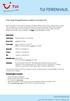 Instrukcja fotografowania kwatery turystycznej Zdjęcie mówi więcej niż słowa. Klient jako pierwsze widzi zdjęcia Państwa kwatery i dopiero wtedy decyduje, czy czytać opis. Jeśli zdjęcia go nie przekonają,
Instrukcja fotografowania kwatery turystycznej Zdjęcie mówi więcej niż słowa. Klient jako pierwsze widzi zdjęcia Państwa kwatery i dopiero wtedy decyduje, czy czytać opis. Jeśli zdjęcia go nie przekonają,
1. Pobierz i zainstaluj program w 3 krokach : 2. Wybierz produkt -> FotoAlbum (Photo Books)
 1. Pobierz i zainstaluj program w 3 krokach : 2. Wybierz produkt -> FotoAlbum (Photo Books) 3. Wybór produktu w zależności od formatu, ceny : 4. Po wyborze formatu przechodzimy do okna z wyborem szablonu.
1. Pobierz i zainstaluj program w 3 krokach : 2. Wybierz produkt -> FotoAlbum (Photo Books) 3. Wybór produktu w zależności od formatu, ceny : 4. Po wyborze formatu przechodzimy do okna z wyborem szablonu.
Komputery I (2) Panel sterowania:
 Komputery I (2) Paweł Jamer Panel sterowania: Podstawowym miejscem z którego zarządzamy ustawieniami systemu Windows jest panel sterowania. Znaleźć tam możemy wszelkiego rodzaju narzędzia umożliwiające
Komputery I (2) Paweł Jamer Panel sterowania: Podstawowym miejscem z którego zarządzamy ustawieniami systemu Windows jest panel sterowania. Znaleźć tam możemy wszelkiego rodzaju narzędzia umożliwiające
Zmiana kolorowego obrazu na czarno biały
 Zmiana kolorowego obrazu na czarno biały W większości aparatów cyfrowych istnieje możliwośd fotografowania w czerni i bieli. Nie polecam jednak używania tego trybu, ponieważ wtedy bezpowrotnie tracimy
Zmiana kolorowego obrazu na czarno biały W większości aparatów cyfrowych istnieje możliwośd fotografowania w czerni i bieli. Nie polecam jednak używania tego trybu, ponieważ wtedy bezpowrotnie tracimy
SYSTEMY OPERACYJNE I SIECI KOMPUTEROWE
 SYSTEMY OPERACYJNE I SIECI KOMPUTEROWE WINDOWS 1 SO i SK/WIN 006 Wydajność systemu 2 SO i SK/WIN Najprostszym sposobem na poprawienie wydajności systemu, jeżeli dysponujemy zbyt małą ilością pamięci RAM
SYSTEMY OPERACYJNE I SIECI KOMPUTEROWE WINDOWS 1 SO i SK/WIN 006 Wydajność systemu 2 SO i SK/WIN Najprostszym sposobem na poprawienie wydajności systemu, jeżeli dysponujemy zbyt małą ilością pamięci RAM
Tworzenie prezentacji w MS PowerPoint
 Tworzenie prezentacji w MS PowerPoint Program PowerPoint dostarczany jest w pakiecie Office i daje nam możliwość stworzenia prezentacji oraz uatrakcyjnienia materiału, który chcemy przedstawić. Prezentacje
Tworzenie prezentacji w MS PowerPoint Program PowerPoint dostarczany jest w pakiecie Office i daje nam możliwość stworzenia prezentacji oraz uatrakcyjnienia materiału, który chcemy przedstawić. Prezentacje
Nowe funkcje. Wersja 2.00
 Nowe funkcje Wersja 2.00 Funkcje dodane lub zmienione w wyniku aktualizacji oprogramowania sprzętowego mogą już nie być zgodne z opisami w dokumentacji dołączonej do tego produktu. Odwiedź naszą witrynę
Nowe funkcje Wersja 2.00 Funkcje dodane lub zmienione w wyniku aktualizacji oprogramowania sprzętowego mogą już nie być zgodne z opisami w dokumentacji dołączonej do tego produktu. Odwiedź naszą witrynę
DOKUMENTY I GRAFIKI. Zarządzanie zawartością Tworzenie folderu Dodawanie dokumentu / grafiki Wersje plików... 7
 DOKUMENTY I GRAFIKI SPIS TREŚCI Zarządzanie zawartością... 2 Tworzenie folderu... 3 Dodawanie dokumentu / grafiki... 4 Wersje plików... 7 Zmiana uprawnień w plikach... 9 Link do dokumentów i dodawanie
DOKUMENTY I GRAFIKI SPIS TREŚCI Zarządzanie zawartością... 2 Tworzenie folderu... 3 Dodawanie dokumentu / grafiki... 4 Wersje plików... 7 Zmiana uprawnień w plikach... 9 Link do dokumentów i dodawanie
Pasek menu. Ustawienia drukowania
 Polecenie Ustawienia drukowania... z menu Plik pozwala określić urządzenie drukujące poprzez jego wybór z pola kombi. Urządzenie można skonfigurować poprzez przycisk właściwości. Otwiera się wówczas okno
Polecenie Ustawienia drukowania... z menu Plik pozwala określić urządzenie drukujące poprzez jego wybór z pola kombi. Urządzenie można skonfigurować poprzez przycisk właściwości. Otwiera się wówczas okno
Jak być profesjonalnym fotografem z tanim sprzętem?
 Artykuł pobrano ze strony eioba.pl Jak być profesjonalnym fotografem z tanim sprzętem? Zanim przystąpisz do czytania tego artykułu, musisz wiedzieć że do jego przeczytania dalszych części będzie Ci potrzebny
Artykuł pobrano ze strony eioba.pl Jak być profesjonalnym fotografem z tanim sprzętem? Zanim przystąpisz do czytania tego artykułu, musisz wiedzieć że do jego przeczytania dalszych części będzie Ci potrzebny
Program Capture NX 2. Informacja o nowym produkcie Data światowej premiery: 3 czerwca 2008 r. www.europe-nikon.com
 Program Capture NX 2 Informacja o nowym produkcie Data światowej premiery: 3 czerwca 2008 r. Główne cechy Program Capture NX 2 to przełomowa aktualizacja oprogramowania firmy Nikon do edycji zdjęć Capture
Program Capture NX 2 Informacja o nowym produkcie Data światowej premiery: 3 czerwca 2008 r. Główne cechy Program Capture NX 2 to przełomowa aktualizacja oprogramowania firmy Nikon do edycji zdjęć Capture
1. Pobieranie i instalacja FotoSendera
 Jak zamówić zdjęcia przez FotoSender? Spis treści: 1. Pobieranie i instalacja FotoSendera 2. Logowanie 3. Opis okna programu 4. Tworzenie i wysyłanie zlecenia Krok 1: Wybór zdjęć Krok 2: Podsumowanie zlecenia
Jak zamówić zdjęcia przez FotoSender? Spis treści: 1. Pobieranie i instalacja FotoSendera 2. Logowanie 3. Opis okna programu 4. Tworzenie i wysyłanie zlecenia Krok 1: Wybór zdjęć Krok 2: Podsumowanie zlecenia
Sekretne menu Start. Przycisk pulpitu
 Nieco mniej znane rozwiązania. {reklama-artykul} Systemy Windows od zawsze posiadały ukryte i mniej oczywiste funkcje. Nie inaczej jest w przypadku Windows 10, który kontynuuje ten trend. Poniżej wymieniamy
Nieco mniej znane rozwiązania. {reklama-artykul} Systemy Windows od zawsze posiadały ukryte i mniej oczywiste funkcje. Nie inaczej jest w przypadku Windows 10, który kontynuuje ten trend. Poniżej wymieniamy
PROBLEMY TECHNICZNE. Co zrobić, gdy natrafię na problemy związane z użytkowaniem programu DYSONANS
 PROBLEMY TECHNICZNE Co zrobić, gdy natrafię na problemy związane z użytkowaniem programu DYSONANS Jeżeli stwierdziłeś występowanie błędów lub problemów podczas pracy z programem DYSONANS możesz skorzystać
PROBLEMY TECHNICZNE Co zrobić, gdy natrafię na problemy związane z użytkowaniem programu DYSONANS Jeżeli stwierdziłeś występowanie błędów lub problemów podczas pracy z programem DYSONANS możesz skorzystać
Akademia im. Jana Długosza w Częstochowie. Agnieszka Mazur i Magdalena Rabenda
 Akademia im. Jana Długosza w Częstochowie Agnieszka Mazur i Magdalena Rabenda Polecenie Match Color (Dopasuj kolor) Znajdziemy je w: MENU>Image>Adjustments>Match Color (MENU>Obraz>Dopasuj>Dopasuj kolor)
Akademia im. Jana Długosza w Częstochowie Agnieszka Mazur i Magdalena Rabenda Polecenie Match Color (Dopasuj kolor) Znajdziemy je w: MENU>Image>Adjustments>Match Color (MENU>Obraz>Dopasuj>Dopasuj kolor)
INSTRUKCJA OBSŁUGI PROGRAMU FOTOLASER
 INSTRUKCJA OBSŁUGI PROGRAMU FOTOLASER Okno startowe programu W jednym zamówieniu można wysłać do 1000 zdjęć Wybierz odpowiednią opcję : Przelew ( tylko poczta) Wybieramy w momencie kiedy zdjęcia mają być
INSTRUKCJA OBSŁUGI PROGRAMU FOTOLASER Okno startowe programu W jednym zamówieniu można wysłać do 1000 zdjęć Wybierz odpowiednią opcję : Przelew ( tylko poczta) Wybieramy w momencie kiedy zdjęcia mają być
Teoria światła i barwy
 Teoria światła i barwy Powstanie wrażenia barwy Światło może docierać do oka bezpośrednio ze źródła światła lub po odbiciu od obiektu. Z oka do mózgu Na siatkówce tworzony pomniejszony i odwrócony obraz
Teoria światła i barwy Powstanie wrażenia barwy Światło może docierać do oka bezpośrednio ze źródła światła lub po odbiciu od obiektu. Z oka do mózgu Na siatkówce tworzony pomniejszony i odwrócony obraz
Zajęcia fotograficzne plan wynikowy
 Zajęcia fotograficzne plan wynikowy GIMNAZJUM Dział zeszytu tematycznego Temat lekcji Liczba godzin Wymagania podstawowe Uczeń: Wymagania ponadpodstawowe Uczeń: Podstawy 1. Lekcja organizacyjna kryteria
Zajęcia fotograficzne plan wynikowy GIMNAZJUM Dział zeszytu tematycznego Temat lekcji Liczba godzin Wymagania podstawowe Uczeń: Wymagania ponadpodstawowe Uczeń: Podstawy 1. Lekcja organizacyjna kryteria
Jak przygotować pliki gotowe do publikacji w sieci za pomocą DigitLabu?
 Jak przygotować pliki gotowe do publikacji w sieci za pomocą DigitLabu? Po zainstalowaniu DigitLabu na komputerze otrzymujemy pakiet programów niezbędnych do przygotowania cyfrowych wersji obiektów tekstowych.
Jak przygotować pliki gotowe do publikacji w sieci za pomocą DigitLabu? Po zainstalowaniu DigitLabu na komputerze otrzymujemy pakiet programów niezbędnych do przygotowania cyfrowych wersji obiektów tekstowych.
 W jaki sposób dzięki ical nigdy nie zapomnieć o spotkaniu (i urodzinach) 27 ical kalendarz dostarczany wraz z Leopardem pozwala w prosty sposób zapanować na planem dnia. A w połączeniu z Książką adresową
W jaki sposób dzięki ical nigdy nie zapomnieć o spotkaniu (i urodzinach) 27 ical kalendarz dostarczany wraz z Leopardem pozwala w prosty sposób zapanować na planem dnia. A w połączeniu z Książką adresową
Nowe funkcje. Wersja 3.00
 Nowe funkcje Wersja 3.00 Funkcje dodane lub zmienione w wyniku aktualizacji oprogramowania sprzętowego mogą już nie być zgodne z opisami w dokumentacji dołączonej do tego produktu. Odwiedź naszą witrynę
Nowe funkcje Wersja 3.00 Funkcje dodane lub zmienione w wyniku aktualizacji oprogramowania sprzętowego mogą już nie być zgodne z opisami w dokumentacji dołączonej do tego produktu. Odwiedź naszą witrynę
Korzystanie z efektów soczewek
 Korzystanie z efektów soczewek Witamy w programie Corel PHOTO-PAINT, wszechstronnym programie do edytowania obrazków w postaci map bitowych, który umożliwia retuszowanie istniejących już zdjęć oraz tworzenie
Korzystanie z efektów soczewek Witamy w programie Corel PHOTO-PAINT, wszechstronnym programie do edytowania obrazków w postaci map bitowych, który umożliwia retuszowanie istniejących już zdjęć oraz tworzenie
Przygotowanie zdjęcia do publikacji w Internecie
 Przygotowanie zdjęcia do publikacji w Internecie Publikowanie zdjęć w Internecie jest coraz bardziej popularne. Bardzo wielu miłośników fotografii cyfrowej prowadzi autorskie fotoblogi lub korzysta z ogólnodostępnych
Przygotowanie zdjęcia do publikacji w Internecie Publikowanie zdjęć w Internecie jest coraz bardziej popularne. Bardzo wielu miłośników fotografii cyfrowej prowadzi autorskie fotoblogi lub korzysta z ogólnodostępnych
1. Skopiować naswój komputer: (tymczasowy adres)
 Instrukcja instalacji Programu Ewangelie i pracy z nim 1. Skopiować naswój komputer: http://grant.rudolf.waw.pl/ (tymczasowy adres) a/ katalog ze skanami przekładu Nowego Testamentu b/pliki z edycjami
Instrukcja instalacji Programu Ewangelie i pracy z nim 1. Skopiować naswój komputer: http://grant.rudolf.waw.pl/ (tymczasowy adres) a/ katalog ze skanami przekładu Nowego Testamentu b/pliki z edycjami
Zajęcia grafiki komputerowej 30 h
 Zajęcia grafiki komputerowej 30 h Poniższe tematy do wyboru. Właściwa tematyka zajęć zostanie ustalona z uczestnikami zajęć GRAFIKA Klonowanie i korygowanie elementów obrazu Retusz portretów usuwanie znamion,
Zajęcia grafiki komputerowej 30 h Poniższe tematy do wyboru. Właściwa tematyka zajęć zostanie ustalona z uczestnikami zajęć GRAFIKA Klonowanie i korygowanie elementów obrazu Retusz portretów usuwanie znamion,
Włączanie/wyłączanie paska menu
 Włączanie/wyłączanie paska menu Po zainstalowaniu przeglądarki Internet Eksplorer oraz Firefox domyślnie górny pasek menu jest wyłączony. Czasem warto go włączyć aby mieć szybszy dostęp do narzędzi. Po
Włączanie/wyłączanie paska menu Po zainstalowaniu przeglądarki Internet Eksplorer oraz Firefox domyślnie górny pasek menu jest wyłączony. Czasem warto go włączyć aby mieć szybszy dostęp do narzędzi. Po
Jak zrobić klasyczny button na stronę www? (tutorial) w programie GIMP
 Jak zrobić klasyczny button na stronę www? (tutorial) w programie GIMP Niniejszy tutorial jest wyłączną własnością Doroty Ciesielskiej Zapraszam na moją stronę http://www.direktorek03.wm studio.pl oraz
Jak zrobić klasyczny button na stronę www? (tutorial) w programie GIMP Niniejszy tutorial jest wyłączną własnością Doroty Ciesielskiej Zapraszam na moją stronę http://www.direktorek03.wm studio.pl oraz
Edytor tekstu OpenOffice Writer Podstawy
 Edytor tekstu OpenOffice Writer Podstawy OpenOffice to darmowy zaawansowany pakiet biurowy, w skład którego wchodzą następujące programy: edytor tekstu Writer, arkusz kalkulacyjny Calc, program do tworzenia
Edytor tekstu OpenOffice Writer Podstawy OpenOffice to darmowy zaawansowany pakiet biurowy, w skład którego wchodzą następujące programy: edytor tekstu Writer, arkusz kalkulacyjny Calc, program do tworzenia
Podstawy przetwarzania obrazów retusz fotografii
 Podstawy przetwarzania obrazów retusz fotografii Opracowanie: mgr inż. Aleksandra Miętus Cele i informacje do ćwiczeń: 1. Dzisiejsze zadanie wykonywane jest na ocenę. 2. Uczeń dokonuje edycji i retuszu
Podstawy przetwarzania obrazów retusz fotografii Opracowanie: mgr inż. Aleksandra Miętus Cele i informacje do ćwiczeń: 1. Dzisiejsze zadanie wykonywane jest na ocenę. 2. Uczeń dokonuje edycji i retuszu
Nowe funkcje. Wersja 2.00
 Nowe funkcje Wersja 2.00 Funkcje dodane lub zmienione w wyniku aktualizacji oprogramowania sprzętowego mogą już nie być zgodne z opisami w dokumentacji dołączonej do tego produktu. Odwiedź naszą witrynę
Nowe funkcje Wersja 2.00 Funkcje dodane lub zmienione w wyniku aktualizacji oprogramowania sprzętowego mogą już nie być zgodne z opisami w dokumentacji dołączonej do tego produktu. Odwiedź naszą witrynę
Słońce nie zawsze jest Twoim sprzymierzeńcem przy robieniu zdjęć
 GSMONLINE.PL Słońce nie zawsze jest Twoim sprzymierzeńcem przy robieniu zdjęć 2017-07-23 Akcja partnerska Wakacje to doskonały okres na szlifowanie swoich umiejętności fotograficznych. Mamy więcej czasu
GSMONLINE.PL Słońce nie zawsze jest Twoim sprzymierzeńcem przy robieniu zdjęć 2017-07-23 Akcja partnerska Wakacje to doskonały okres na szlifowanie swoich umiejętności fotograficznych. Mamy więcej czasu
Platforma szkoleniowa krok po kroku. Poradnik Kursanta
 - 1 - Platforma szkoleniowa krok po kroku Poradnik Kursanta PORA - 2 - Jeśli masz problemy z uruchomieniem Platformy szkoleniowej warto sprawdzić poprawność poniższych konfiguracji: - 3 - SPRZĘT Procesor
- 1 - Platforma szkoleniowa krok po kroku Poradnik Kursanta PORA - 2 - Jeśli masz problemy z uruchomieniem Platformy szkoleniowej warto sprawdzić poprawność poniższych konfiguracji: - 3 - SPRZĘT Procesor
Nowe funkcje BL G00
 Nowe funkcje Wersja 2.00 Funkcje dodane lub zmienione w wyniku aktualizacji oprogramowania sprzętowego mogą już nie być zgodne z opisami w dokumentacji dołączonej do tego produktu. Odwiedź naszą witrynę
Nowe funkcje Wersja 2.00 Funkcje dodane lub zmienione w wyniku aktualizacji oprogramowania sprzętowego mogą już nie być zgodne z opisami w dokumentacji dołączonej do tego produktu. Odwiedź naszą witrynę
Symulator tabletu z systemem Windows 8.
 Symulator tabletu z systemem Windows 8. Witam w mojej kolejnej publikacji, tym razem dowiesz się: - Jak uruchomić symulator tabletu z w pełni funkcjonalnym systemem operacyjnym Windows 8; - Jak wykorzystać
Symulator tabletu z systemem Windows 8. Witam w mojej kolejnej publikacji, tym razem dowiesz się: - Jak uruchomić symulator tabletu z w pełni funkcjonalnym systemem operacyjnym Windows 8; - Jak wykorzystać
Skaner Mustek Scan Express
 INSTRUKCJA OBSŁUGI Nr produktu 884056 Skaner Mustek Scan Express Strona 1 z 14 Instalacja sterownika skanera TWAIN. Sterownik TWAIN jest modułem skanującym dostarczonym wraz Twoim skanerem. Jest on łatwo
INSTRUKCJA OBSŁUGI Nr produktu 884056 Skaner Mustek Scan Express Strona 1 z 14 Instalacja sterownika skanera TWAIN. Sterownik TWAIN jest modułem skanującym dostarczonym wraz Twoim skanerem. Jest on łatwo
Rozdział II. Praca z systemem operacyjnym
 Rozdział II Praca z systemem operacyjnym 55 Rozdział III - System operacyjny i jego hierarchia 2.2. System operacyjny i jego życie Jak już wiesz, wyróżniamy wiele odmian systemów operacyjnych, które różnią
Rozdział II Praca z systemem operacyjnym 55 Rozdział III - System operacyjny i jego hierarchia 2.2. System operacyjny i jego życie Jak już wiesz, wyróżniamy wiele odmian systemów operacyjnych, które różnią
Windows 10 - Jak uruchomić system w trybie
 1 (Pobrane z slow7.pl) Windows 10 - Jak uruchomić system w trybie awaryjnym? Najprostszym ze sposobów wymuszenia na systemie przejścia do trybu awaryjnego jest wybranie Start a następnie Zasilanie i z
1 (Pobrane z slow7.pl) Windows 10 - Jak uruchomić system w trybie awaryjnym? Najprostszym ze sposobów wymuszenia na systemie przejścia do trybu awaryjnego jest wybranie Start a następnie Zasilanie i z
Księgarnia internetowa Lubię to!» Nasza społeczność
 Kup książkę Poleć książkę Oceń książkę Księgarnia internetowa Lubię to!» Nasza społeczność Spis treści Rozdział 1. Zastosowanie komputera w życiu codziennym... 5 Rozdział 2. Elementy zestawu komputerowego...13
Kup książkę Poleć książkę Oceń książkę Księgarnia internetowa Lubię to!» Nasza społeczność Spis treści Rozdział 1. Zastosowanie komputera w życiu codziennym... 5 Rozdział 2. Elementy zestawu komputerowego...13
JAK ZAPROJEKTOWAĆ WYGLĄD STRONY INTERNETOWEJ W KREATORZE CLICK WEB?
 JAK ZAPROJEKTOWAĆ WYGLĄD STRONY INTERNETOWEJ W KREATORZE CLICK WEB? Czy można zbudować atrakcyjną stronę WWW w czasie krótkiej przerwy na kawę? W kreatorze Click Web zrobisz to bez trudu. Wystarczy, że
JAK ZAPROJEKTOWAĆ WYGLĄD STRONY INTERNETOWEJ W KREATORZE CLICK WEB? Czy można zbudować atrakcyjną stronę WWW w czasie krótkiej przerwy na kawę? W kreatorze Click Web zrobisz to bez trudu. Wystarczy, że
Jedno zdjęcie z wielu panorama w praktyce
 WRZESIEŃ/PAŹDZIERNIK 2012 multimdia 23 Michał Grześlak Jedno zdjęcie z wielu panorama w praktyce Często zdarza się, że obiekt, który chcemy uwiecznić na fotografii, jest zbyt duży na jedno zdjęcie po prostu
WRZESIEŃ/PAŹDZIERNIK 2012 multimdia 23 Michał Grześlak Jedno zdjęcie z wielu panorama w praktyce Często zdarza się, że obiekt, który chcemy uwiecznić na fotografii, jest zbyt duży na jedno zdjęcie po prostu
INSTRUKCJA PRZYGOTOWANIA ZDJĘĆ DO
 INSTRUKCJA PRZYGOTOWANIA ZDJĘĆ DO ELEKTRONICZNEJ LEGITYMACJI STUDENCKIEJ: 1.PODSTAWOWE INFORMACJE Zdjęcie do Elektronicznej Legitymacji Studenckiej musi spełniać warunki zbliżone do tych co zdjęcie do
INSTRUKCJA PRZYGOTOWANIA ZDJĘĆ DO ELEKTRONICZNEJ LEGITYMACJI STUDENCKIEJ: 1.PODSTAWOWE INFORMACJE Zdjęcie do Elektronicznej Legitymacji Studenckiej musi spełniać warunki zbliżone do tych co zdjęcie do
Memeo Instant Backup Podręcznik Szybkiego Startu
 Wprowadzenie Memeo Instant Backup pozwala w łatwy sposób chronić dane przed zagrożeniami cyfrowego świata. Aplikacja regularnie i automatycznie tworzy kopie zapasowe ważnych plików znajdujących się na
Wprowadzenie Memeo Instant Backup pozwala w łatwy sposób chronić dane przed zagrożeniami cyfrowego świata. Aplikacja regularnie i automatycznie tworzy kopie zapasowe ważnych plików znajdujących się na
Zasady edycji (cyfrowej) grafiki nieruchomej
 Zasady edycji (cyfrowej) grafiki nieruchomej Trudno jest w czasie wykonywania fotografii widzieć i myśleć o wszystkim! Zasady ogólne wykonywania zdjęć (od strony wygody ich późniejszej edycji): 1. maksymalna
Zasady edycji (cyfrowej) grafiki nieruchomej Trudno jest w czasie wykonywania fotografii widzieć i myśleć o wszystkim! Zasady ogólne wykonywania zdjęć (od strony wygody ich późniejszej edycji): 1. maksymalna
Przykłady wybranych fragmentów prac egzaminacyjnych z komentarzami fototechnik 313[01]
![Przykłady wybranych fragmentów prac egzaminacyjnych z komentarzami fototechnik 313[01] Przykłady wybranych fragmentów prac egzaminacyjnych z komentarzami fototechnik 313[01]](/thumbs/30/14300548.jpg) Przykłady wybranych fragmentów prac egzaminacyjnych z komentarzami fototechnik 313[01] Zadanie egzaminacyjne 1 i 2 Opracuj projekt realizacji prac związanych z wykonaniem barwnego zdjęcia katalogowego
Przykłady wybranych fragmentów prac egzaminacyjnych z komentarzami fototechnik 313[01] Zadanie egzaminacyjne 1 i 2 Opracuj projekt realizacji prac związanych z wykonaniem barwnego zdjęcia katalogowego
Fotografia cyfrowa obsługa programu GIMP
 Fotografia cyfrowa obsługa programu GIMP wskazówki dla osób prowadzących zajęcia komputerowe w bibliotekach Cz. 20. Efekty specjalne w fotografii Kolorowy element na szarobiałym tle Otwieramy obraz w programie
Fotografia cyfrowa obsługa programu GIMP wskazówki dla osób prowadzących zajęcia komputerowe w bibliotekach Cz. 20. Efekty specjalne w fotografii Kolorowy element na szarobiałym tle Otwieramy obraz w programie
Grafika komputerowa. Zajęcia IX
 Grafika komputerowa Zajęcia IX Ćwiczenie 1 Usuwanie efektu czerwonych oczu Celem ćwiczenia jest usunięcie efektu czerwonych oczu u osób występujących na zdjęciu tak, aby plik wynikowy wyglądał jak wzor_1.jpg
Grafika komputerowa Zajęcia IX Ćwiczenie 1 Usuwanie efektu czerwonych oczu Celem ćwiczenia jest usunięcie efektu czerwonych oczu u osób występujących na zdjęciu tak, aby plik wynikowy wyglądał jak wzor_1.jpg
Animacja. Instrukcja wykonania animacji metodą klatek kluczowych. Autor: Bartosz Kowalczyk. Blender 2.61
 Animacja Instrukcja wykonania animacji metodą klatek kluczowych Autor: Bartosz Kowalczyk Blender 2.61 Do wykonywania prostych animacji, np. ruchu, zmiany koloru, kształtu, itp. wykorzystuje się technikę
Animacja Instrukcja wykonania animacji metodą klatek kluczowych Autor: Bartosz Kowalczyk Blender 2.61 Do wykonywania prostych animacji, np. ruchu, zmiany koloru, kształtu, itp. wykorzystuje się technikę
Obsługa programu Paint. mgr Katarzyna Paliwoda
 Obsługa programu Paint. mgr Katarzyna Paliwoda Podstawowo program mieści się w Systemie a dojście do niego odbywa się przez polecenia: Start- Wszystkie programy - Akcesoria - Paint. Program otwiera się
Obsługa programu Paint. mgr Katarzyna Paliwoda Podstawowo program mieści się w Systemie a dojście do niego odbywa się przez polecenia: Start- Wszystkie programy - Akcesoria - Paint. Program otwiera się
Materiały dla studentów pierwszego semestru studiów podyplomowych Grafika komputerowa i techniki multimedialne rok akademicki 2011/2012 semestr zimowy
 Materiały dla studentów pierwszego semestru studiów podyplomowych Grafika komputerowa i techniki multimedialne rok akademicki 2011/2012 semestr zimowy Temat: Przekształcanie fotografii cyfrowej w grafikę
Materiały dla studentów pierwszego semestru studiów podyplomowych Grafika komputerowa i techniki multimedialne rok akademicki 2011/2012 semestr zimowy Temat: Przekształcanie fotografii cyfrowej w grafikę
UWAGA: poniższe procedury przygotowane zostały w oparciu o program HiTi PhotoDesiree 2 w wersji 2.4.11.12.
 Drukowanie zdjęć do nowych paszportów biometrycznych (format zdjęcia 35mm x 45mm) przy użyciu fotograficznych drukarek termosublimacyjnych HiTi i programu HiTi PhotoDesiree 2. UWAGA: poniższe procedury
Drukowanie zdjęć do nowych paszportów biometrycznych (format zdjęcia 35mm x 45mm) przy użyciu fotograficznych drukarek termosublimacyjnych HiTi i programu HiTi PhotoDesiree 2. UWAGA: poniższe procedury
WYMAGANIA EDUKACYJNE NA POSZCZEGÓLNE OCENY Z ZAJĘĆ TECHNICZNYCH. (na podstawie Zeszytu tematycznego Zajęcia fotograficzne wyd.
 WYMAGANIA EDUKACYJNE NA POSZCZEGÓLNE OCENY Z ZAJĘĆ TECHNICZNYCH (na podstawie Zeszytu tematycznego Zajęcia fotograficzne wyd. Operon) Wymagania na poszczególne stopnie szkolne - zajęcia techniczne fotograficzne
WYMAGANIA EDUKACYJNE NA POSZCZEGÓLNE OCENY Z ZAJĘĆ TECHNICZNYCH (na podstawie Zeszytu tematycznego Zajęcia fotograficzne wyd. Operon) Wymagania na poszczególne stopnie szkolne - zajęcia techniczne fotograficzne
Podstawy Kolorymetrii
 Podstawy Kolorymetrii USTAWIENIA KOLORÓW KAMIL MĘCIK BARTOSZ NITECKI USTAWIENIA KOLORÓW ADOBE PHOTOSHOP OMAWIANE ZAGADNIENIA: NARZĘDZIE COLOR SETTINGS (USTAWIENIA KOLORÓW) KOREKCJA BARW PROFILE KOLORÓW
Podstawy Kolorymetrii USTAWIENIA KOLORÓW KAMIL MĘCIK BARTOSZ NITECKI USTAWIENIA KOLORÓW ADOBE PHOTOSHOP OMAWIANE ZAGADNIENIA: NARZĘDZIE COLOR SETTINGS (USTAWIENIA KOLORÓW) KOREKCJA BARW PROFILE KOLORÓW
Instrukcja użytkowania
 Instrukcja użytkowania Aby skutecznie pracować z programem Agrinavia Map należy zrozumieć zasadę interfejsu aplikacji. Poniżej można odszukać zasady działania Agrinavia Map. Szczegółowe informacje na temat
Instrukcja użytkowania Aby skutecznie pracować z programem Agrinavia Map należy zrozumieć zasadę interfejsu aplikacji. Poniżej można odszukać zasady działania Agrinavia Map. Szczegółowe informacje na temat
BALANS BIELI FOTOCAM.PL
 BALANS BIELI FOTOCAM.PL BALANS BIELI CO TO JEST? BALANS BIELI FUNKCJA ODPOWIADAJĄCA ZA NATURALNĄ KOLORYSTYKĘ ZDJĘCIA. Określenie balans bieli to kalka językowa z angielskiego white balance. Termin ten
BALANS BIELI FOTOCAM.PL BALANS BIELI CO TO JEST? BALANS BIELI FUNKCJA ODPOWIADAJĄCA ZA NATURALNĄ KOLORYSTYKĘ ZDJĘCIA. Określenie balans bieli to kalka językowa z angielskiego white balance. Termin ten
Jak zamówić zdjęcia przez FotoSender?
 Laboratorium Fotograficzne Kodak Express FOTOS ul. Hoża 9, 16-300 Augustów tel. 087 643 24 66 www.fotos.augustow.pl fotos@fotos.augustow.pl Godz. otwarcia pn-pt 9.00 17.00 sob 9.00 13.00 Jak zamówić zdjęcia
Laboratorium Fotograficzne Kodak Express FOTOS ul. Hoża 9, 16-300 Augustów tel. 087 643 24 66 www.fotos.augustow.pl fotos@fotos.augustow.pl Godz. otwarcia pn-pt 9.00 17.00 sob 9.00 13.00 Jak zamówić zdjęcia
P i o t r Ś l a s k i : Ł a t w e f o t o g r a f o w a n i e 1 www.e-bookowo.pl
 P i o t r Ś l a s k i : Ł a t w e f o t o g r a f o w a n i e 1 Piotr Ślaski ŁATWE FOTOGRAFOWANIE Jedyny tak prosty poradnik dla początkujących amatorów fotografii P i o t r Ś l a s k i : Ł a t w e f o
P i o t r Ś l a s k i : Ł a t w e f o t o g r a f o w a n i e 1 Piotr Ślaski ŁATWE FOTOGRAFOWANIE Jedyny tak prosty poradnik dla początkujących amatorów fotografii P i o t r Ś l a s k i : Ł a t w e f o
PIPP https://sites.google.com/site/astropipp/home
 PIPP https://sites.google.com/site/astropipp/home Tutorial, jest przykładem użycia programu PIPP po sesji fotograficznej pełnej tarczy słonecznej. W tym przykładzie wykorzystano zdjęcia wykonane przez
PIPP https://sites.google.com/site/astropipp/home Tutorial, jest przykładem użycia programu PIPP po sesji fotograficznej pełnej tarczy słonecznej. W tym przykładzie wykorzystano zdjęcia wykonane przez
W każdej sali najważniejszym narzędziem są prawdopodobnie Zasoby. Przyjrzyjmy się teraz temu narzędziu, któremu zmieniono poniżej nazwę na Wspólne
 Zasoby W każdej sali najważniejszym narzędziem są prawdopodobnie Zasoby. Przyjrzyjmy się teraz temu narzędziu, któremu zmieniono poniżej nazwę na Wspólne zasoby: Ikonki znajdujące się po prawej stronie
Zasoby W każdej sali najważniejszym narzędziem są prawdopodobnie Zasoby. Przyjrzyjmy się teraz temu narzędziu, któremu zmieniono poniżej nazwę na Wspólne zasoby: Ikonki znajdujące się po prawej stronie
Jak posługiwać się edytorem treści
 Jak posługiwać się edytorem treści Edytor CKE jest bardzo prostym narzędziem pomagającym osobom niezaznajomionym z językiem HTML w tworzeniu interaktywnych treści stron internetowych. Razem z praktyka
Jak posługiwać się edytorem treści Edytor CKE jest bardzo prostym narzędziem pomagającym osobom niezaznajomionym z językiem HTML w tworzeniu interaktywnych treści stron internetowych. Razem z praktyka
Adobe InDesign lab.1 Jacek Wiślicki, Paweł Kośla. Spis treści: 1 Podstawy pracy z aplikacją Układ strony... 2.
 Spis treści: 1 Podstawy pracy z aplikacją... 2 1.1 Układ strony... 2 strona 1 z 7 1 Podstawy pracy z aplikacją InDesign jest następcą starzejącego się PageMakera. Pod wieloma względami jest do niego bardzo
Spis treści: 1 Podstawy pracy z aplikacją... 2 1.1 Układ strony... 2 strona 1 z 7 1 Podstawy pracy z aplikacją InDesign jest następcą starzejącego się PageMakera. Pod wieloma względami jest do niego bardzo
TWORZENIE DANYCH DO DRUKU W PROGRAMIE MICROSOFT POWERPOINT 2013
 TWORZENIE DANYCH DO DRUKU W PROGRAMIE MICROSOFT POWERPOINT 2013 Niniejsza instrukcja nie daje gwarancji utworzenia prawidłowych danych do druku. Jest to raczej wskazówka pomocnicza. Jeśli nie masz doświadczenia
TWORZENIE DANYCH DO DRUKU W PROGRAMIE MICROSOFT POWERPOINT 2013 Niniejsza instrukcja nie daje gwarancji utworzenia prawidłowych danych do druku. Jest to raczej wskazówka pomocnicza. Jeśli nie masz doświadczenia
e-podręcznik dla seniora... i nie tylko.
 Pliki i foldery Czym są pliki? Plik to w komputerowej terminologii pewien zbiór danych. W zależności od TYPU pliku może to być: obraz (np. zdjęcie z imienin, rysunek) tekst (np. opowiadanie) dźwięk (np.
Pliki i foldery Czym są pliki? Plik to w komputerowej terminologii pewien zbiór danych. W zależności od TYPU pliku może to być: obraz (np. zdjęcie z imienin, rysunek) tekst (np. opowiadanie) dźwięk (np.
Energetyk-Elektronik-Bytom.net
 Moje miasto nocą Autor: Krystian Czerny 5a 1961 08.02.2010. Zmieniony 13.03.2010. Dostałem do sprawdzenia (testowania) aparat z prawdziwego zdarzenia, a mianowicie Canon EOS 3D. Nie zastanawiając się długo,
Moje miasto nocą Autor: Krystian Czerny 5a 1961 08.02.2010. Zmieniony 13.03.2010. Dostałem do sprawdzenia (testowania) aparat z prawdziwego zdarzenia, a mianowicie Canon EOS 3D. Nie zastanawiając się długo,
Aby pobrać program FotoSender naleŝy na stronę www.fotokoda.pl lub www.kodakwgalerii.astral.pl i kliknąć na link Program do wysyłki zdjęć Internetem.
 FotoSender 1. Pobranie i instalacja programu Aby pobrać program FotoSender naleŝy na stronę www.fotokoda.pl lub www.kodakwgalerii.astral.pl i kliknąć na link Program do wysyłki zdjęć Internetem. Rozpocznie
FotoSender 1. Pobranie i instalacja programu Aby pobrać program FotoSender naleŝy na stronę www.fotokoda.pl lub www.kodakwgalerii.astral.pl i kliknąć na link Program do wysyłki zdjęć Internetem. Rozpocznie
ZINTEGROWANY SYSTEM ZARZĄDZANIA TREŚCIĄ
 ZINTEGROWANY SYSTEM ZARZĄDZANIA TREŚCIĄ INSTRUKCJA UŻYTKOWNIKA DLA REDAKTORÓW Modułu ANKIETY v 3.0 WWW.CONCEPTINTERMEDIA.PL 1 1. WPROWADZENIE Rys. 1 Widok modułu ankiet od strony Internauty (pytanie) Rys.
ZINTEGROWANY SYSTEM ZARZĄDZANIA TREŚCIĄ INSTRUKCJA UŻYTKOWNIKA DLA REDAKTORÓW Modułu ANKIETY v 3.0 WWW.CONCEPTINTERMEDIA.PL 1 1. WPROWADZENIE Rys. 1 Widok modułu ankiet od strony Internauty (pytanie) Rys.
Instrukcja obsługi programu Creative Fotos
 Instrukcja obsługi programu Creative Fotos Aby pobrać program Creative Fotos naleŝy wejść na stronę www.fotokoda.pl lub www.kodakwgalerii.astral.pl i kliknąć na link Program do wykonania albumów fotograficznych.
Instrukcja obsługi programu Creative Fotos Aby pobrać program Creative Fotos naleŝy wejść na stronę www.fotokoda.pl lub www.kodakwgalerii.astral.pl i kliknąć na link Program do wykonania albumów fotograficznych.
Wideoboroskop AX-B250
 Wideoboroskop AX-B250 Instrukcja obsługi Przed włączeniem urządzenia proszę przeczytać instrukcję. Instrukcja zawiera ważne informacje dotyczące bezpieczeństwa. Spis treści 1. Uwagi dotyczące bezpieczeństwa...
Wideoboroskop AX-B250 Instrukcja obsługi Przed włączeniem urządzenia proszę przeczytać instrukcję. Instrukcja zawiera ważne informacje dotyczące bezpieczeństwa. Spis treści 1. Uwagi dotyczące bezpieczeństwa...
Jak zrobić za pomocą programu SALSA-J kolorowy obrazek, mając trzy zdjęcia w barwach podstawowych?
 Jak zrobić za pomocą programu SALSA-J kolorowy obrazek? 1 Jak zrobić za pomocą programu SALSA-J kolorowy obrazek, mając trzy zdjęcia w barwach podstawowych? Mirosław Należyty Agnieszka Majczyna Logo designed
Jak zrobić za pomocą programu SALSA-J kolorowy obrazek? 1 Jak zrobić za pomocą programu SALSA-J kolorowy obrazek, mając trzy zdjęcia w barwach podstawowych? Mirosław Należyty Agnieszka Majczyna Logo designed
Kurs Adobe Photoshop Elements 11
 Kurs Adobe Photoshop Elements 11 Gladiatorx1 Wyostrzanie 2015-01- 15 Spis treści Wyostrzanie... 2 Maska wyostrzająca... 2 Wyostrzenie krawędzi... 7 Dopasuj ostrość... 9 Górnoprzepustowy... 12 Wykonał gladiatorx1
Kurs Adobe Photoshop Elements 11 Gladiatorx1 Wyostrzanie 2015-01- 15 Spis treści Wyostrzanie... 2 Maska wyostrzająca... 2 Wyostrzenie krawędzi... 7 Dopasuj ostrość... 9 Górnoprzepustowy... 12 Wykonał gladiatorx1
5. Wyświetli nam się spis treści oraz lista rozdziałów. Aby wejść w podgląd podręcznika, należy wybrać interesujący nas rozdział oraz kliknąć w napis
 Jak pracować z TPK? 1. Aby rozpocząć pracę z Teacher s Presentation Kit, należy wejść na stronę www.macmillaneducationeverywhere.com i zalogować się na swoje konto. 2. Po zalogowaniu wyświetlone zostaną
Jak pracować z TPK? 1. Aby rozpocząć pracę z Teacher s Presentation Kit, należy wejść na stronę www.macmillaneducationeverywhere.com i zalogować się na swoje konto. 2. Po zalogowaniu wyświetlone zostaną
netster instrukcja obsługi
 Spis treści netster instrukcja obsługi Informacje wstępne...2 Logowanie do systemu...2 Widok po zalogowaniu...2 Menu systemu...3 Zarządzanie treścią...3 Treść...5 Przenieś...6 Dodaj podstronę...6 Newsy...7
Spis treści netster instrukcja obsługi Informacje wstępne...2 Logowanie do systemu...2 Widok po zalogowaniu...2 Menu systemu...3 Zarządzanie treścią...3 Treść...5 Przenieś...6 Dodaj podstronę...6 Newsy...7
Lampa błyskowa i oświetlenie w fotografii
 Lampa błyskowa i oświetlenie w fotografii Lampa błyskowa w fotografii Elektroniczne lampy błyskowe, z angielskiego zwane fleszami, pojawiły się początkowo w USA podczas drugiej wojny światowej. Mniej więcej
Lampa błyskowa i oświetlenie w fotografii Lampa błyskowa w fotografii Elektroniczne lampy błyskowe, z angielskiego zwane fleszami, pojawiły się początkowo w USA podczas drugiej wojny światowej. Mniej więcej
Ćwiczenie 1 Automatyczna animacja ruchu
 Automatyczna animacja ruchu Celem ćwiczenia jest poznanie procesu tworzenia automatycznej animacji ruchu, która jest podstawą większości projektów we Flashu. Ze względu na swoją wszechstronność omawiana
Automatyczna animacja ruchu Celem ćwiczenia jest poznanie procesu tworzenia automatycznej animacji ruchu, która jest podstawą większości projektów we Flashu. Ze względu na swoją wszechstronność omawiana
Kurs Adobe Photoshop Elements 11
 Kurs Adobe Photoshop Elements 11 Gladiatorx1 Gradient 2014-12- 27 Spis treści Gradient... 2 Opcje narzędzia... 2 Edytor gradientów... 8 Wypełnianie dokumentów i zaznaczeń gradientem... 12 Wykonał gladiatorx1
Kurs Adobe Photoshop Elements 11 Gladiatorx1 Gradient 2014-12- 27 Spis treści Gradient... 2 Opcje narzędzia... 2 Edytor gradientów... 8 Wypełnianie dokumentów i zaznaczeń gradientem... 12 Wykonał gladiatorx1
Cykl lekcji informatyki w klasie IV szkoły podstawowej. Wstęp
 Cykl lekcji informatyki w klasie IV szkoły podstawowej Wstęp Poniżej przedstawiam cykl początkowych lekcji informatyki poświęconym programowi Paint. Nie są to scenariusze lekcji, lecz coś w rodzaju kart
Cykl lekcji informatyki w klasie IV szkoły podstawowej Wstęp Poniżej przedstawiam cykl początkowych lekcji informatyki poświęconym programowi Paint. Nie są to scenariusze lekcji, lecz coś w rodzaju kart
TTS Jesteśmy dumni z bycia częścią
 Gwarancja i wsparcie Niniejszy produkt jest dostarczany wraz z roczną gwarancją obejmującą usterki wykryte podczas normalnego użytkowania. Gwarancja traci ważność w przypadku korzystania z aparatu Easi-View
Gwarancja i wsparcie Niniejszy produkt jest dostarczany wraz z roczną gwarancją obejmującą usterki wykryte podczas normalnego użytkowania. Gwarancja traci ważność w przypadku korzystania z aparatu Easi-View
Brelok do kluczy DeLuxe, 1,5"
 Brelok do kluczy Deluxe Cyfrowa ramka na zdjęcia Brelok do kluczy DeLuxe, 1,5" Instrukcja obsługi Drodzy klienci! Cyfrowa ramka 1,5 umożliwia Państwu oglądanie i zapisywanie zdjęć w formacie JPG lub BMP.
Brelok do kluczy Deluxe Cyfrowa ramka na zdjęcia Brelok do kluczy DeLuxe, 1,5" Instrukcja obsługi Drodzy klienci! Cyfrowa ramka 1,5 umożliwia Państwu oglądanie i zapisywanie zdjęć w formacie JPG lub BMP.
404 CAMCORDER FUNKCJE KAMERY WIDEO I APARATU
 Polska polish 404 CAMCORDER FUNKCJE KAMERY WIDEO I APARATU Dodatek do Instrukcji obsługi ARCHOS 404 Najnowszą wersję tej instrukcji można pobrać ze strony www.archos.com/manuals. Wersja 1.1 Niniejsza instrukcja
Polska polish 404 CAMCORDER FUNKCJE KAMERY WIDEO I APARATU Dodatek do Instrukcji obsługi ARCHOS 404 Najnowszą wersję tej instrukcji można pobrać ze strony www.archos.com/manuals. Wersja 1.1 Niniejsza instrukcja
- 1 Laboratorium fotografii cyfrowej Foto Video Hennig
 Foto Video Hennig, ul. Krótka 20,83-110 Tczew tel. 58 531 79 24,, kontakt@foto-hennig.pl Instalacja i użytkowanie programu FotoSender 3.0 Pobieranie i instalacja: 1. Pobieranie i instalacja Fotosendera
Foto Video Hennig, ul. Krótka 20,83-110 Tczew tel. 58 531 79 24,, kontakt@foto-hennig.pl Instalacja i użytkowanie programu FotoSender 3.0 Pobieranie i instalacja: 1. Pobieranie i instalacja Fotosendera
Opis funkcji programu AnaRIP mpower v.2.0
 Opis funkcji programu AnaRIP mpower v.2.0 Funkcja podglądu działa zgodnie z zasadą WYSWIG, czyli zmiany jakiegokolwiek parametru wydruku powoduje zmianę podglądu. Dzięki temu możemy zobaczyć na komputerze
Opis funkcji programu AnaRIP mpower v.2.0 Funkcja podglądu działa zgodnie z zasadą WYSWIG, czyli zmiany jakiegokolwiek parametru wydruku powoduje zmianę podglądu. Dzięki temu możemy zobaczyć na komputerze
